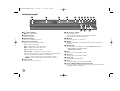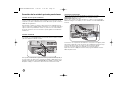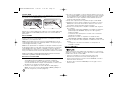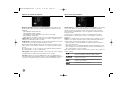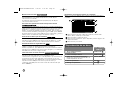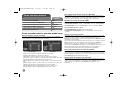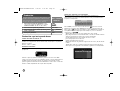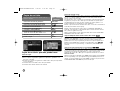LG RH387H Manual de usuario
- Categoría
- Reproductores de DVD
- Tipo
- Manual de usuario

ESPAÑOL
RH387H
P/NO : MFL40791637
RH387H-M.BPERLLK-SPA 1/26/08 2:10 PM Page 1

2
PRECAUCIÓN: PARA REDUCIR EL RIESGO DE DESCARGA ELÉCTRICA
NO RETIRE LA CUBIERTA (O PARTE POSTERIOR). EN EL INTERIOR NO
HAY PIEZAS REPARABLES POR EL USUARIO. SOLICITE AYUDA A PER-
SONAL DE SERVICIO CUALIFICADO.
El símbolo del rayo con punta de flecha dentro de un triángulo equilátero
pretende alertar al usuario de la presencia de voltaje peligroso no aislado
dentro de la carcasa del producto que puede tener la magnitud suficiente
para constituir un riesgo de descarga eléctrica para las personas.
El signo de exclamación dentro de un triángulo equilátero pretende alertar
al usuario de la presencia de importantes instrucciones (de servicio) de fun-
cionamiento y mantenimiento en la información que acompaña al producto.
ADVERTENCIA: PARA REDUCIR EL RIESGO DE INCENDIO O DESCARGA
ELÉCTRICA, NO EXPONGA ESTE PRODUCTO A LA LLUVIA NI A LA HUMEDAD.
ADVERTENCIA: no instale el equipo en un espacio reducido, como en un
librero o unidad similar.
PRECAUCIÓN: no bloquee las aberturas de ventilación. Instálelo de acuerdo
con las instrucciones del fabricante.
Las ranuras y aberturas de la carcasa sirven para ventilar y garantizar un fun-
cionamiento seguro del producto, y para protegerlo de un sobrecalentamiento. No
deben bloquearse nunca las aberturas colocando el producto sobre una cama,
sofá, tapete o superficie similar. Este producto no debe colocarse en una insta-
lación integrada, como un librero o estante, a no ser que exista una ventilación
adecuada o se cumpla con las instrucciones del fabricante.
PRECAUCIÓN:
HAY UNA RADIACIÓN LÁSER VISIBLE E
INVISIBLE DE CLASE 3B QUE SE RADIA
AL ABRIR Y OBVIAR LOS ENTRECIERRES
EVITE LA EXPOSICIÓN AL HAZ.
PRECAUCIÓN: este producto utiliza un sistema láser.
Para garantizar un uso adecuado de este producto, lea detenidamente este manual
de usuario y guárdelo para futuras consultas. En caso de que la unidad necesite
servicio de reparación, póngase en contacto con un centro de servicio autorizado.
El uso de los controles, ajustes o la realización de procedimientos diferentes de
los especificados aquí puede provocar una exposición peligrosa a la radiación.
Para evitar una exposición directa al haz del láser, no intente abrir la carcasa.
La radiación del láser es visible al abrir. NO MIRE FIJAMENTE AL HAZ.
PRECAUCIÓN: no deberá exponerse el aparato a agua (goteo o salpicadura),
ni colocar sobre el mismo objetos con líquido, como jarrones.
PRECAUCIÓN en cuanto al cable de alimentación
Se recomienda colocar la mayoría de los aparatos en un circuito dedicado.
Es decir, un circuito de salida única que alimenta sólo a ese aparato y que no
tiene tomas o circuitos adicionales. Chequee la página de especificaciones de
este manual del propietario para estar seguro. No sobrecargue las tomas de
pared. Las tomas de pared sobrecargadas, sueltas o dañadas, los alargadores,
los cables de alimentación deshilachados o el aislante agrietado de los cables
podrían resultar peligrosos. Cualquiera de estas condiciones podría provocar
un incendio o una descarga eléctrica. Examine periódicamente el cable de su
aparato y si parece dañado o deteriorado, desenchúfelo, deje de usarlo y
solicite al centro de servicio técnico autorizado que lo sustituyan por un nuevo
equivalente. Proteja el cable de alimentación de daños físicos o mecánicos y
evite doblarlo, aplastarlo, pellizcarlo o pisarlo con una puerta o caminar sobre
él. Ponga especial atención en los enchufes, tomas de pared y el punto por
donde el cable sale del aparato. Para apagar el aparato, desconecte el cable
de alimentación. Al instalar el producto, asegúrese de que el enchufe esté
accesible.
Advertencia sobre software de código abierto
Este producto incluye
Biblioteca Freetype: copyright © 2003 The FreeType Project
(www.freetype.org).
Biblioteca de compresión Zlib desarrollada por Jean-loup Gailly y Mark Adler.
Copyright (C) 1995-2005 Jean-loup Gailly y Mark Adler
Lista doblemente enlazada autorizada bajo Licencia artística.
Puede descargar este software en el sitio http://freshmeat.net/projects/linklist/
PRECAUCIÓN
RIESGO DE DESCARGA
ELÉCTRICA NO ABRIR
RH387H-M.BPERLLK-SPA 1/26/08 2:10 PM Page 2

3
INSTRUCCIONES DE
SEGURIDAD IMPORTANTES
1. Lea estas instrucciones.
2. Guarde estas instrucciones.
3. Tenga en cuenta todas las advertencias.
4. Siga todas las instrucciones.
5. No utilice este producto cerca del agua.
6. Límpielo sólo con un paño seco.
7.
No bloquee las aberturas de ventilación. Instálelo de acuerdo con las
instrucciones del fabricante.
8. No lo coloque cerca de fuentes de calor, como radiadores, rejillas de
aire caliente, estufas u otros aparatos (incluidos los amplificadores)
que emitan calor.
9. No pase por alto el propósito de seguridad del enchufe polarizado o
tipo toma tierra. Un enchufe polarizado tiene dos clavijas, una más
ancha que la otra. Un enchufe tipo toma a tierra tiene dos clavijas y
un tercer diente de toma a tierra. La clavija ancha o el tercer diente
se incorporan para su seguridad.
Si el enchufe suministrado no encaja en la toma, póngase en contacto
con un electricista para que sustituya la toma obsoleta.
10. Proteja el cable de alimentación para que no lo pisen ni aplasten,
especialmente en las clavijas, las tomas y el punto de salida del
aparato.
11. Utilice únicamente acoplamientos y accesorios especificados por el
fabricante.
12. Utilícelo sólo con el estante fijo o con ruedas, trípode,
soporte o mesa especificados por el fabricante o con el
accesorio suministrado con el aparato. Si utiliza un
carrito, tenga cuidado al moverlo junto con el aparato para
evitar lesiones en caso de que éste se caiga.
13. Desenchufe este producto durante tormentas eléctricas o en caso de
no utilizarlo por un largo periodo de tiempo.
14.
Sólo el personal cualificado puede encargarse del servicio técnico. La
asistencia técnica es necesaria si el aparato presenta algún daño,
como por ejemplo, si el cable o la clavija de alimentación están
dañados, si se derrama líquido o se introducen objetos dentro del
aparato, si el aparato ha estado expuesto a la lluvia o humedad, si no
funciona correctamente o si se ha caído.
Derechos de autor
El equipo de grabación deberá usarse sólo para un copiado legal y se le
recomienda que verifique cuidadosamente que se considera como copiado
legal en el país en qué está haciendo una copia. Copiar material con
copyright como películas o música es ilegal a menos que lo permita una
excepción legal o lo consienta el propietario de los derechos.
Este producto incorpora tecnología de protección de los derechos de autor
amparada por demandas de patentes de EE.UU. y otros derechos de propiedad
intelectual adquiridos por Macrovision Corporation y otros propietarios de
derechos. El empleo de dicha tecnología debe contar con la autorización de
Macrovision Corporation y es únicamente para uso doméstico y otros usos de
visualización limitados, a menos que Macrovision Corporation autorice lo
contrario. Está prohibida la ingeniería inversa o desmontaje de la unidad.
LOS CONSUMIDORES DEBERÍAN RECORDAR QUE NO TODOS LOS
TELEVISORES DE ALTA DEFINICIÓN SON TOTALMENTE COMPATIBLES
CON ESTE PRODUCTO Y QUE PUEDE PROVOCAR LA APARICIÓN DE
OBJETOS EXTRAÑOS EN LA IMAGEN. EN EL CASO DE PROBLEMAS EN
LA IMAGEN DE 525 LÍNEAS DE ESCANEO (BARRIDO) PROGRESIVO, SE
RECOMIENDA QUE EL USUARIO CAMBIE LA CONEXIÓN A LA SALIDA
'STANDARD DEFINITION'. EN CASO DE DUDA EN RELACIÓN A LA
COMPATIBILIDAD DE NUESTRO TELEVISOR CON ESTE MODELO DE
GRABADOR DVD/HDD 525p, LE ROGAMOS QUE SE PONGA EN
CONTACTO CON NUESTRO CENTRO DE ATENCIÓN AL CLIENTE.
Fabricado bajo licencia de Dolby Laboratories. “Dolby” y el símbolo con una
doble D son marcas registradas de Dolby Laboratories.
RH387H-M.BPERLLK-SPA 1/26/08 2:10 PM Page 3

4
Contenido
Antes de empezar . . . . . . . . . . . . . . . . . . . . . . . . . . . . . . . .5-6
Control remoto . . . . . . . . . . . . . . . . . . . . . . . . . . . . . . . . . . .7
Unidad principal . . . . . . . . . . . . . . . . . . . . . . . . . . . . . . . . . .8
Conexión de la unidad . . . . . . . . . . . . . . . . . . . . . . . . . . .9-13
Funcionamiento de la unidad USB Flash . . . . . . . . . . . . . . .13
Configuración automática . . . . . . . . . . . . . . . . . . . . . . . . . . .14
Uso del menú Home . . . . . . . . . . . . . . . . . . . . . . . . . . . . .14-15
Ajuste de los valores SETUP . . . . . . . . . . . . . . . . . . . . . .15-19
Visualización de la información del disco . . . . . . . . . . . .19-20
Reproducción de un disco . . . . . . . . . . . . . . . . . . . . . . .20-21
Reproducción de archivos de película DivX
®
. . . . . . . . .22-23
Cómo escuchar música . . . . . . . . . . . . . . . . . . . . . . . . . . . .24
Cómo visualizar una imagen . . . . . . . . . . . . . . . . . . . . . . . .25
Grabación . . . . . . . . . . . . . . . . . . . . . . . . . . . . . . . . . . . .26-28
Edición de un título . . . . . . . . . . . . . . . . . . . . . . . . . . . .28-31
Copia de un título . . . . . . . . . . . . . . . . . . . . . . . . . . . . . . . .32
Códigos de idioma . . . . . . . . . . . . . . . . . . . . . . . . . . . . . . . .33
Código de país . . . . . . . . . . . . . . . . . . . . . . . . . . . . . . . . . . .33
Solución de problemas . . . . . . . . . . . . . . . . . . . . . . . . . .34-35
Especificaciones . . . . . . . . . . . . . . . . . . . . . . . . . . . . . . . . .36
Antes de conectar, utilizar o ajustar este producto, lea
completa y atentamente este manual de instrucciones.
RH387H-M.BPERLLK-SPA 1/26/08 2:10 PM Page 4

5
Antes de empezar
Discos reproducibles y grabables
Esta unidad puede reproducir y grabar todos los tipos de DVD más utilizados. La siguiente tabla indica algunas diferencias de compatibilidad concretas
dependiendo del tipo de disco.
Discos reproducibles
La siguiente tabla indica los tipos de soportes y formatos de archivo que puede reproducir esta unidad.
Disco duro DVD-R DVD-RW DVD-RAM DVD+R DVD+R(DL) DVD+RW
Símbolos utilizados
en este manual
Logos
Reescribible
Modo de formateo
(discos nuevos)
Edición
Reproducción en
otros reproductores
Discos
recomendados
Sí No Sí Sí No No Sí
– Modo video Modo video Modo VR Automático Automático Automático
Sí Limitado Sí Sí Limitado Limitado Sí
– El reproductor debe ser compatible con el soporte correspondiente y el soporte debe finalizarse.
Mitsubishi(8x,16x) Mitsubishi(4x) Mitsubishi(3x) Mitsubishi(8, 16x) Mitsubishi(2.4x, 8x) Mitsubishi(4x)
– Verbatim(8x,16x) Verbatim(4x) Maxell(5x) Verbatim(8x,16x) HP(4x)
JVC(4x) Verbatim(4x)
Maxell(4x) Ricoh(4x)
+RW+R+RRAM-RW
Video
-RW
VR
-RHDD
DVD CD de audio CD de video Disco de datos (DivX, JPEG, MP3 o WMA)
Símbolos utilizados
en este manual
Logos
Características
WMAMP3
JPEG
DivXVCDACDDVD
CD o CD-R/-RW de
música en formato Music
CD que puede comprarse.
Discos de películas que
pueden comprarse o
alquilarse.
CD o CD-R/-RW de VIDEO
en formato VIDEO
CD/Super VIDEO CD.
Discos que contienen archivos DivX, JPEG,
MP3 o WMA.
RH387H-M.BPERLLK-SPA 1/26/08 2:10 PM Page 5

6
Notas sobre los discos
Algunos discos CD-R/RW (o DVD±R/RW) no podrán reproducirse en la
unidad debido a las condiciones del equipo de grabación o a los propios
discos CD-R/RW (o DVD±R/RW).
No adhiera etiquetas ni adhesivos a ninguna cara (la cara etiquetada o la
grabada) de los discos.
No utilice discos compactos de formas irregulares (p.ej., con forma de
corazón u octagonales). Si lo hace, pueden producirse fallas de fun-
cionamiento.
Algunos discos grabados (CD-R/RW o DVD±R/RW) podrían no reproducirse
dependiendo de la finalización y el software de grabación.
Puede que no se reproduzcan los discos DVD-R/RW, DVD+R/RW y
CD-R/RW grabados con una computadora personal o una grabadora de
DVD o CD si el disco está dañado o sucio, o si hay restos de condensación
en la lente de la unidad.
Si graba un disco con una computadora, incluso si lo hace en un formato
compatible, hay casos en los que no se puede reproducir debido a los
ajustes del programa usado para crear el disco. (Consulte al editor del
programa para mayor información).
La unidad requiere discos y grabaciones que cumplan ciertas normas
técnicas para obtener una calidad de reproducción óptima. Los DVD
previamente grabados se ajustan automáticamente a estas normas. Existen
muchos tipos diferentes de formatos de disco grabables (incluido CD-R con
archivos MP3 o WMA) que exigen ciertas condiciones preexistentes (ver
anteriormente) para garantizar una reproducción compatible.
Los clientes también tendrán que tener en cuenta que es necesario tener un
permiso para poder descargarse archivos MP3/WMA y música de Internet.
Nuestra empresa no está autorizada para conceder ese permiso. El permiso
deberá solicitarse siempre al propietario de los derechos de autor.
Disponibilidad para copiar o mover
De To MP3/WMA JPEG DivX Título*
1
Disco duro DISCO - - - Sí
DISCO Disco duro Sí Sí Sí Sí
Unidad USB Disco duro Sí Sí Sí -
*1 El título se graba desde esta unidad.
Restricciones para el copiado
Algunos videos están protegidos con la función copy-once (una sola copia):
Ese tipo de material no puede copiarse al disco duro ni al DVD. Puede
identificar el material protegido contra una copia durante la reproducción
visualizando la información del disco en pantalla.
Las señales de formato PAL desde las entradas analógicas o DV no se
graban correctamente con esta unidad.
Acerca de la indicación del símbolo
“ ” puede aparecer en su televisor durante la operación e indica que la fun-
ción explicada en este manual del propietario no está disponible en ese soporte
concreto.
Códigos de región
El código de región se encuentra impreso en la parte posterior de esta unidad.
Esta unidad sólo puede reproducir discos DVD con el mismo código que el
mostrado en la parte posterior de la unidad, o el código "Todo".
En la mayoría de los discos DVD observará el dibujo de la Tierra con uno o
más números claramente visibles en la cubierta. Este número debe coincidir
con el código regional de la unidad o, de lo contrario, el disco no podrá
reproducirse.
Si intenta reproducir un DVD con un código de región diferente al de la
unidad, verá aparecer el mensaje “No es posible ver el título porque el
código de región es incorrecta.” en la pantalla del TV.
Funcionamiento del control remoto
Oriente el control remoto hacia el sensor remoto y pulse los botones.
Instalación de las pilas en el control remoto
Extraiga la tapa de las pilas en la parte posterior del control remoto e inserte
pilas (tamaño AAA) R03 haciendo coincidir la polaridad correcta de 3 y #.
RH387H-M.BPERLLK-SPA 1/26/08 2:10 PM Page 6

7
Control remoto
a
AV/INPUT: Cambia la fuente de entrada (Sintonizador, AV1-
2, o DV IN)
OPEN/CLOSE: Abre y cierra la bandeja de discos.
POWER: Apaga y prende la unidad.
DVD: Selecciona el modo de función DVD de la unidad.
HDD: Selecciona el modo de función de disco duro de la
unidad.
AUDIO ( ): Selecciona un idioma de audio o canal de audio.
TITLE: Muestra el menú del título del disco, si está
disponible.
b
HOME: Accede o elimina el menú HOME.
DISPLAY: Accede a la visualización en pantalla.
MENU/LIST: Accede al menú de un disco DVD. Cambia
entre el menú de la Lista de Títulos-Original y la Lista de
Títulos-Lista de reproducción.
b / B / v / V (izquierda/derecha/arriba/abajo):
Utilice las flechas para navegar por la pantalla.
(ENTER): Confirma la selección del menú.
PR/CH (v/V): Busca hacia arriba o abajo por los canales
memorizados.
RETURN (O): Quita la información en pantalla.
REC (z): Comienza la grabación. Pulse repetidamente para
ajustar el tiempo de grabación.
MARKER: Selecciona múltiples archivos/títulos de la lista.
c
PLAY (N): Inicia la reproducción.
STOP (x): Detiene la reproducción o grabación.
PAUSE/STEP (X): Detiene temporalmente la reproducción
o la grabación.
SCAN (m / M): Busca hacia adelante o hacia atrás.
SKIP (. / >): Va al capítulo/pista/archivo siguiente o
anterior.
d
REPEAT: Repite secuencia, capítulo, pista, título, todo.
TIMESHIFT: Activa la pausa/reproducción (timeshift) de TV
en directo para un programa de TV en vivo.
CLEAR: Elimina un número de pista en la lista del programa.
Botones numéricos 0-9: Selecciona opciones numeradas
en el menú.
TV/DVD: Para cambiar entre “TV mode” en el que obtendrá
la imagen y el sonido del sintonizador del TV, y “DVD mode”
en el que obtendrá la imagen y el sonido de esta unidad.
Botones de control del TV: Puede controlar el nivel de
sonido, fuente de entrada e interruptor de alimentación de
su TV.
Cómo ajustar el control remoto para que controle su
televisor
Puede hacer funcionar el TV con el control remoto
suministrado. Si su TV aparece en la lista de la tabla de
abajo, ingrese el código de fabricante adecuado.
Mientras mantiene pulsado el botón TV POWER, pulse el
código del fabricante de su televisor con los botones
numéricos (consulte la siguiente tabla). Suelte el botón TV
POWER para completar el ajuste.
Fabricante Número de código
LG / GoldStar 1 (por defecto), 2
Zenith 1, 3, 4
Samsung 6, 7
Sony 8, 9
Hitachi 4
Dependiendo de su televisor, puede que algunos de los
botones no funcionen, incluso luego de haber ingresado el
código del fabricante adecuado. Cuando cambie las pilas
del control remoto, el número de código que ingresó se
podría volver a configurar por defecto. Ingrese el número de
código correcto de nuevo.
a
b
c
d
RH387H-M.BPERLLK-SPA 1/26/08 2:10 PM Page 7

8
a
11
/ I (Botón POWER)
Apaga y prende la unidad.
b Bandeja de discos
Inserte aquí un disco.
c OPEN/CLOSE (Z)
Abre o cierra la bandeja de discos.
d Pantalla de visualización
Muestra el estado actual de la unidad.
T/S: Indica el modo timeshift.
REC: La unidad está en modo de grabación.
HDD: La unidad está en modo disco duro.
DVD: La unidad está en modo DVD.
HDD bBDVD: La unidad está en modo de copiado.
: Indica que la unidad está en modo de grabación con temporizador o
que se ha programado una grabación con temporizador.
: Indica el reloj, tiempo total de reproducción, tiempo
transcurrido, número de título, número de pista/capítulo, canal, etc.
e Sensor remoto
Apunte aquí con el control remoto.
f N / X (PLAY / PAUSE)
Inicia la reproducción.
Hace una pausa temporal en la reproducción o grabación,
púlselo de nuevo para salir del modo pausa.
g x (STOP)
Detiene la reproducción o grabación.
h z (REC)
Comienza la grabación. Pulse repetidamente para ajustar el tiempo de
grabación.
i RESOLUTION
Ajusta la resolución de salida de las clavijas COMPONENT OUTPUT.
- HDMI: 480i, 480p, 720p, 1080i, 1080p
- COMPONENT: 480i, 480p
j DVD
Ajusta el modo de la grabadora a DVD.
k Disco duro
Ajusta el modo de la grabadora a HDD.
l Puerto USB
Conecte una unidad USB Flash.
m DV IN
Conecte la salida DV de una videocámara digital.
n AV IN 2 (VIDEO IN/AUDIO IN (izquierda/derecha))
Conecte la salida de audio/video de una fuente exterior (Sistema de audio,
TV/ Monitor, VCR, videocámara, etc.).
Unidad principal
abcdefghijk
lm n
RH387H-M.BPERLLK-SPA 1/26/08 2:10 PM Page 8

9
Conexión de la unidad
a Conexión a antena
Conecte la antena de
TV terrestre a la toma
ANTENNA IN de la
unidad.
Si su cable de antena
es de tipo alambre
plano, utilice un
adaptador de antena de
300 a 75 ohmios.
b Conexión a antena en su
TV
Conecte un extremo del
cable RF a la toma
ANTENNA OUT en la unidad
y el otro extremo a la toma
ANTENNA IN de su TV.
Pasa la señal desde la toma
ANTENNA IN (entrada de
antena) al televisor/monitor.
c Conexión de audio/video
Conecte un extremo del
cable de video (amarillo) a la
toma VIDEO OUTPUT en la
unidad y el otro extremo a la
toma VIDEO INPUT de su
TV.
Conecte unos extremos del
cable de audio (rojo y
blanco) a la toma AUDIO
OUTPUT analógica en la
unidad y los otros extremos
a la toma AUDIO INPUT de
su TV.
d Conexión del cable de
alimentación
Conecte el cable principal
del terminal AC IN en la
unidad. A continuación,
enchufe el cable de
alimentación a la toma de
corriente.
RH387H-M.BPERLLK-SPA 1/26/08 2:10 PM Page 9

Conexión de la unidad: qué más puede hacer
Conexión de una caja de conexiones
Si necesita conectar una caja de conexiones para recibir los canales por cable,
conecte un cable coaxial desde la toma de pared al conector IN en la caja de
conexiones y un cable coaxial desde el conector OUT en la caja de conexiones
a ANT. IN en la grabadora.
Para visualizar o grabar un canal por cable a través de la salida RF desde la
caja de conexiones, la grabadora debe sintonizarse con el canal de salida de la
caja de conexiones (normalmente canal 3 ó 4). Seleccione un canal mediante
la caja de conexiones. Con esta conexión no puede grabar un canal mientras
visualiza otro.
Conexión coaxial RF
Conecte un extremo del cable RF a la toma ANTENNA OUT en la unidad y el
otro extremo a la toma ANTENA IN de su TV. Puede obtener señales de audio
y de video mediante la misma conexión.
Para ajustar la salida RF de la grabadora, mantenga pulsado PR/CH (V/v) en
el control remoto por más de cinco segundos. El [ch03] o [ch04] aparece en la
pantalla de visualización. Pulse PR/CH (V/v) para cambiar el canal de salida
RF (ch03 o ch04) y, a continuación, sintonice el TV al canal seleccionado.
Conexión de componentes
Conecte un extremo del cable (Y PB PR) de componente a la toma
COMPONENT OUTPUT en la unidad y el otro extremo a la toma
COMPONENT INPUT de su TV.
Conecte unos extremos del cable de audio (rojo y blanco) a la toma AUDIO
OUTPUT analógica en la unidad y los otros extremos a la toma AUDIO INPUT
de su TV.
Si su televisor es un aparato de alta definición o “listo para la era digital”, puede
aprovechar la salida de escaneo progresivo de la unidad para obtener la mayor
resolución de video posible. Si su TV no acepta el formato de barrido
progresivo, la imagen aparecerá codificada con la señal progresiva.
Ajuste la resolución a 480p para obtener señal progresiva mediante el botón
RES. del panel frontal.
10
RH387H-M.BPERLLK-SPA 1/26/08 2:10 PM Page 10

11
Conexión S-Video
Conecte un extremo del cable S-Video a la toma S-VIDEO OUTPUT en la
unidad y el otro extremo a la toma S-Video INPUT de su TV.
Conecte unos extremos del cable de audio (rojo y blanco) a la toma AUDIO
OUTPUT analógica en la unidad y los otros extremos a la toma AUDIO INPUT
de su TV (consulte la conexión de componentes en la parte izquierda).
Conexión de audio digital
Conexión a un receptor/amplificador, decodificador Dolby Digital/MPEG/DTS u
otro equipo con una entrada digital.
Conecte un extremo del cable de audio digital (COAXIAL o OPTICAL) a la toma
de salida de audio digital (COAXIAL o OPTICAL) de la unidad y el otro extremo
de la toma de entrada de audio digital (COAXIAL o OPTICAL) a su amplificador.
Esta grabadora no ejecuta la descodificación interna (2 canales) de un pista de
sonido DTS. Para disfrutar del sonido envolvente multicanal DTS, debe
conectar ésta grabadora a un receptor compatible con DTS mediante una de
las salidas de audio digital de la grabadora.
o
RH387H-M.BPERLLK-SPA 1/26/08 2:10 PM Page 11

12
Conexión HDMI
Conecte un extremo del cable HDMI a la toma HDMI OUTPUT en la unidad y el
otro extremo a la toma HDMI INPUT de su TV.
Cuando use la conexión HDMI, puede cambiar la resolución (480i, 480p, 720p,
1080i o 1080p) de la salida HDMI pulsando varias veces el botón RES. del
panel frontal.
Acerca del HDMI
HDMI (Interfaz Multimedia de Alta Definición) es compatible tanto con el audio y
el video en una única conexión digital para su uso con reproductores DVD,
codificadores y otros dispositivos AV.
HDMI fue desarrollado para proporcionar tecnologías HDCP (protección de
contenido digital de elevado ancho de banda). HDCP se usa para proteger el
contenido digital transmitido y recibido.
HDMI tiene la capacidad de ser compatible con videoplus estándar, mejorado o
de alta definición para un sonido audio envolvente multicanal. Las característi-
cas del HDMI incluyen video digital no comprimido, un ancho de banda de
hasta 5 gigabytes por segundo, un conector (en lugar de varios cables y conec-
tores), y la comunicación entre la fuente AV y dispositivos AV tales como DTVs.
HDMI, el logo HDMI y la Interfaz Multimedia de Alta Definición son marcas
comerciales o registradas de HDMI en licencia de LLC.
Nota sobre la conexión HDMI
Si su TV NO acepta la frecuencia de muestreo de 96 kHz, ajuste la
opción [Muestra de Freq] a [48kHz] en el menú de configuración
(consulte la página 17). Una vez realizada la selección, esta unidad
convertirá automáticamente cualquier señal de 96 kHz en señales de 48
kHz para que su sistema las pueda descodificar.
Si su TV no está equipado con un decodificador de Dolby Digital y
MPEG, seleccione las opciones [Dolby Digital] y [MPEG] a [PCM] en el
menú de configuración (consulte la página 17).
Si su TV no está equipado con un decodificador de DTS, seleccione las
opciones [DTS] a [OFF] en el menú de configuración (consulte la página
17). Para disfrutar del sonido ambiente multicanal DTS, debe conectar
esta unidad a un receptor compatible con DTS mediante una de las
salidas de audio digital de la unidad.
Si hay ruido o aparecen líneas en pantalla, chequee el cable HDMI.
Cambiar la resolución cuando la unidad está conectada a un conector
HDMI puede ocasionar un funcionamiento defectuoso. Para resolver
este problema, apague la unidad y vuelva a prenderla.
Cuando conecte un dispositivo compatible con HDMI o DVI, asegúrese
de lo siguiente:
- Intente apagar el dispositivo HDMI/DVI y esta unidad. A continuación,
prenda el dispositivo HDMI/DVI, déjelo por unos 30 segundos y
prenda esta unidad.
- La entrada de video del dispositivo conectado está correctamente
ajustada en esta unidad.
- El dispositivo conectado es compatible con entradas de video
720(1440)x480i, 720x480p, 1280x720p, 1920x1080i o 1920x1080p.
No todos los dispositivos DVI compatibles con HDCP funcionan con esta
unidad.
- La imagen no se mostrará correctamente con un dispositivo no
compatible con HDCP.
¿Qué es el SIMPLINK?
Algunas funciones de esta unidad están controladas por el control remoto
del televisor cuando la unidad y el televisor LG están conectados con SIM-
PLINK a través de una conexión HDMI.
• Funciones controladas por el control remoto del televisor LG;
Reproducción, Pausa, Escaneo, Salto, Parada, Apagado, etc.
• Si desea más información acerca de la función SIMPLINK, consulte el
manual de usuario del televisor.
• El televisor LG con la función SIMPLINK posee un logotipo como se
muestra arriba.
TV
Grabadora
RH387H-M.BPERLLK-SPA 1/26/08 2:10 PM Page 12

13
Conexión a las tomas INPUT 1 o AV IN 2
Conecte las tomas de entrada (INPUT1, AV IN 2) de la unidad a las tomas de
salida de audio/video de su componente adicional usando cables de audio/video.
Conexión a una videocámara digital
Utilizando la toma DV IN del panel frontal, podrá conectar una videocámara
digital DV y transferir digitalmente las cintas DV a DVD.
Utilice un cable DV (no suministrado) para conectar la toma DV IN/OUT de su
videocámara a la toma del frontal DV de esta unidad.
Las tomas DV IN se utilizan solamente para la conexión de una videocámara
digital DV. No es compatible con los sintonizadores por satélite digitales ni con
las pletinas de video D-VHS. Si desconecta el cable DV mientras se graban los
contenidos de la videocámara digital conectada, podría darse una falla de
escritura.
Utilización de una unidad USB Flash: qué
más puede hacer
Utilización de una unidad USB Flash
Esta unidad puede reproducir archivos MP3/WMA/JPEG/DivX contenidos en
una unidad USB Flash.
Inserción de la unidad USB Flash – Inserte directamente hasta que quepa
perfectamente en su lugar.
Extracción de la unidad USB Flash – Saque la unidad USB Flash con
cuidado cuando esté conectada y en uso.
Notas acerca de una unidad USB Flash
El contenido del disco o de la unidad de disco duro no puede moverse o
copiarse a una unidad USB Flash.
Mantenga la unidad USB Flash fuera del alcance de los niños. Si se la
tragan, solicite asistencia médica inmediatamente.
Esta unidad sólo es compatible con la unidad USB Flash con formato FAT16
o FAT32.
No admitirá las unidades USB Flash que requieran software adicional.
Esta unidad es compatible con el dispositivo USB de tipo Flash que admite
USB 1.1.
Esta unidad puede no ser compatible con ciertas unidades USB Flash.
No extraiga la unidad USB Flash mientras esté en funcionamiento
(reproducción, copia, etc.). Podría producirse una falla en esta unidad.
L
R
VIDEO
OUTPUT
AUDIO
OUTPUT
Jack panel of Accessory Component
(VCR, Camcorder, etc.)
Rear of
the recorder
Front of
the recorder
Funcionamiento de la unidad USB Flash
1. Inserte una unidad USB Flash al puerto USB: –
2 Visualice el menú HOME: HOME
3 Seleccione una opción principal:
bb BB
Opción [MÚSICA], [FOTO] o [PELÍCULA]
4 Seleccione la opción [USB]:
vv VV
5 Visualice la lista del menú correspondiente: ENTER
Si desea más información acerca de cada archivo,
consulte las páginas correspondientes.
EN EL CONTROL
REMOTO
Panel de tomas del componente
adicional (videograbadora, videocámara, etc.)
Frontal de la
grabadora
Frontal de la grabadora
Videograbadora digital DV
Parte posterior
de la grabadora
RH387H-M.BPERLLK-SPA 1/26/08 2:10 PM Page 13

14
Configuración automática: qué más puede
hacer
Para añadir o borrar canales
Esta función le permite añadir o borrar canales de la memoria manualmente.
Pulse HOME y, a continuación, utilice
bb BB
para seleccionar la opción [Menú
Fácil]. Pulse ENTER con [CONFIGURACIÓN] seleccionado. El menú
CONFIGURACIÓN aparecerá en la pantalla. Seleccione [CAN. Añadir/Borrar]
en las opciones de segundo nivel y, a continuación, pulse
BB
para ir al tercer
nivel. Pulse ENTER con la opción [Editar] seleccionada. Aparece en pantalla la
edición de canales.
[Canal]: Use v / V o los botones numéricos para seleccionar un canal.
[MFT]: Use v / V para ajustar esta opción y obtener una imagen más nítida.
[Borrar]: Elimina el canal seleccionado desde los canales programados.
[Añadir]: Agrega el canal seleccionado a los canales programados.
Utilización del menú HOME: qué más puede
hacer
PELÍCULA
HDD – Muestra el menú [Lista de título], que incluye los títulos grabados en el
disco duro. (página 28)
HDD DivX – Muestra el menú [lista de películas] que incluye los archivos de
películas DivX
®
en el disco duro. (página 22)
DISCO
– Muestra el menú [Lista de título], que incluye los títulos grabados en el
disco. (página 28)
– Muestra el menú [lista de películas] que incluye los archivos de películas
DivX
®
en el disco duro. (página 22)
– Reproduce discos CD de video o Video DVD (página 21).
USB – Muestra el menú [lista de películas] en la unidad USB Flash. (página 22)
Configuración automática
1 Prenda la unidad: Aparece el asistente de POWER
configuración inicial en pantalla.
2 Elija un idioma:
vv VV
3 Seleccione el idioma que desee: ENTER
4 Chequee la antena y vaya al siguiente paso: ENTER
5 Ajuste el reloj:
vv VV bb BB
, ENTER
6 Inicie el barrido de canales: ENTER
7 Cierre la configuración inicial: ENTER
EN EL CONTROL
REMOTO
La primera vez que prenda la unidad, el asistente de
configuración inicial ajusta el idioma, el reloj y los
canales en forma automática.
Uso del menú Home
1 Visualice el menú HOME: HOME
2 Seleccione una opción principal:
bb BB
3 Seleccione una subopción:
vv VV
4 Ejecute la opción seleccionada: ENTER
5 Salga del menú HOME: HOME
EN EL CONTROL
REMOTO
RH387H-M.BPERLLK-SPA 1/26/08 2:10 PM Page 14

15
FOTO
HDD – Muestra el menú [lista de fotos], que incluye los archivos de imágenes
en el disco duro. (página 25)
DISCO – Muestra el menú [lista de fotos], que incluye los archivos de imágenes
en el disco. (página 25)
USB – Muestra el menú [lista de fotos], que incluye los archivos de imágenes
en la unidad USB Flash. (página 25)
MÚSICA
HDD – Muestra el menú [lista de canciones], que incluye los archivos de
música en el disco duro. (página 24)
DISCO – Muestra el menú [lista de canciones], que incluye los archivos de
música o las pistas de audio en el disco. (página 24)
USB – Muestra el menú [lista de canciones], que incluye los archivos de
música en la unidad USB Flash. (página 24)
Menú Fácil
CONFIGURACIÓN – Muestra el menú CONFIGURACIÓN. (página 15)
Modo Grabc – Muestra la opción [Modo Rec Ajustado] en el menú
CONFIGURACIÓN. (página 18)
Doblado – Copia un título actualmente en reproducción a partir de un DVD±R
finalizado o un título DVD-ROM sin protección contra copia. (página 32)
TV
HDD – Vuelve a la visualización en directo del televisor en modo HDD. Si pulsa
el botón HDD en el control remoto, podrá elegir directamente esta opción.
DVD – Vuelve a la visualización en directo del televisor en modo DVD. Si pulsa
el botón DVD en el control remoto, podrá elegir directamente esta opción.
Grabación reservada – Muestra el menú [Grabación reservada]. (página 26)
Ajuste de los valores SETUP
1 Visualice el menú HOME: HOME
2 Seleccione la opción [Menú Fácil]:
bb BB
3 Seleccione la opción [CONFIGURACIÓN]: ENTER
4
Seleccione la opción deseada en el primer nivel:
vv VV
5 Vaya al segundo nivel:
BB
6
Seleccione la opción deseada en el segundo nivel:
vv VV
7 Vaya al tercer nivel:
BB
8 Ajuste o confirme el ajuste:
vv VV
, ENTER
9 Vuelva al nivel anterior:
bb
EN EL CONTROL
REMOTO
Primer nivel
Segundo nivel
Tercer nivel
RH387H-M.BPERLLK-SPA 1/26/08 2:10 PM Page 15

16
Ajuste de los valores SETUP: qué más puede
hacer
Ajuste de los valores generales
Banda Sintonizada – Seleccione el tipo de banda apropiada según la conexión
de la antena.
[TV]: Si utiliza una antena estándar para recibir canales.
[CATV]: Si utiliza cable para recibir canales.
Auto Programacion – Esta opción escanea automáticamente y ajusta los
canales disponibles.
[Comenzar]: Inicia el escaneo de canales.
CAN. Añadir/Borrar– Esta función le permite añadir o borrar canales de la
memoria manualmente.
[Editar]: Muestra la pantalla que indica las opciones de edición de canales.
(página 14)
Ajuste de reloj – Use v V b B para ajustar la fecha y hora correctas para
utilizar [Grabación reservada].
Tamaño de la pantalla – Selecciona la relación de aspecto del TV conectado.
[4:3 Caja de cartas]: Seleccione esta opción cuando conecte un TV de pan-
talla estándar con resolución 4:3 y prefiera una imagen panorámica con ban-
das en la parte superior e inferior de la pantalla.
[4:3 Pan Scan]: Seleccione esta opción cuando conecte un TV de pantalla
estándar con resolución 4:3 y prefiera una imagen panorámica en toda la
pantalla cortando las partes que no quepan.
[16:9 Ancho]: Seleccione esta opción cuando conecte un TV panorámico.
Modo económico – Seleccione si esta unidad está en modo de ahorro de
energía al apagarse. Esta opción no está disponible cuando se ajusta la
grabación con temporizador.
[ON]: La pantalla del panel frontal está apagada y sólo se pasan las señales
que entran por la entrada de antena cuando la unidad está apagada.
[OFF]: Desconecte la opción [Modo económico].
Inicialización – Puede reajustar la unidad a sus valores originales de fábrica y
formatear el disco duro.
[Configuración inicial]: Puede reajustar la unidad a todos sus valores
originales de fábrica. Algunas opciones no se pueden devolver a su
configuración original (Indice, Contraseña y Código de área). Aparece el
menú de configuración automática luego de realizar los ajustes de fábrica.
[Formatear HDD]: Se borrará todo lo que haya grabado en el disco duro.
Ajuste de los valores de idioma
Display Menú – Selecciona un idioma para el menú de configuración y
mensajes en pantalla.
Disco Menú/Audio/Subtítulo – Seleccione un idioma para menú/audio/
subtítulos.
[Original]: Hace referencia al idioma original en que se grabó el disco.
[Otros]: Para seleccionar otro idioma, pulse los botones numéricos y, a
continuación, pulse ENTER para ingresar el número correspondiente de cua-
tro dígitos según la lista de códigos de idioma en la página 33. Si se equivo-
ca al ingresar el número, pulse CLEAR para borrarlo.
[OFF] (para subtítulos del disco): Desactiva los subtítulos.
DIVX Subtítulo – Selecciona un código de idioma para los subtítulos DivX
®
.
RH387H-M.BPERLLK-SPA 1/26/08 2:10 PM Page 16

17
Ajuste de los valores de audio
Dolby Digital / DTS / MPEG – Selecciona el tipo de señal de audio digital
cuando utilice una toma DIGITAL AUDIO OUTPUT.
[Bitstream] – Seleccione esta opción cuando conecte la toma DIGITAL
AUDIO OUTPUT de esta unidad a un componente de audio con un
descodificador MPEG, DTS o Dolby Digital incorporado.
[PCM] (para Dolby Digital / MPEG) – Seleccione esta opción cuando conecte
la toma DIGITAL AUDIO OUTPUT de esta unidad a un componente de audio
sin un descodificador MPEG o Dolby Digital incorporado.
[Off] (para DTS) – Seleccione esta opción cuando conecte la toma DIGITAL
AUDIO OUTPUT de esta unidad a un componente de audio sin un
descodificador DTS incorporado.
Muestra de Freq – Selecciona la frecuencia de muestreo de la señal de audio.
[48kHz]: En caso de DVD con muestreo de 96KHz, la salida se convierte a
48KHz. Si su receptor o amplificador NO soporta señales de 96 KHz,
seleccione [48KHz].
[96kHz]: Las señales de audio siempre se emiten en su formato original.
DRC (Control de la gama dinámica) – Hace que el sonido sea más nítido
cuando se baja el volumen (Dolby Digital sólo). Ajuste a [On] para conseguir
este efecto.
Vocal – Seleccione [On] para mezclar los canales de karaoke con el sonido
estéreo normal. Esta función está disponible solamente para DVD de karaoke
multicanal.
Ajuste de los valores de bloqueo
Para acceder a las opciones "DVD Rating", "Password" o "Area Code", debe
ingresar una contraseña de 4 dígitos. Si todavía no ha ingresado una
contraseña, se le pedirá que lo haga. Ingrese una contraseña de 4 dígitos.
Ingrésela de nuevo para verificarla. Si se equivoca al ingresar el número, pulse
CLEAR para borrarlo.
Si olvida su contraseña, puede resetearla. Visualice el menú
CONFIGURACIÓN. Ingrese "210499" y pulse ENTER. La contraseña ya se ha
borrado.
DVD Indice – Selecciona el nivel de clasificación de un DVD. Cuanto menor
sea el nivel, más restrictiva será la clasificación. Seleccione [Sin Límite] para
desactivar la clasificación.
Fijar contraseña – Cambia o borra la contraseña.
[Cambiar]: Ingrese la contraseña nueva dos veces luego de ingresar la
contraseña actual.
[Borrar]: Elimina la contraseña actual luego de ingresar la contraseña actual.
Código de área – Selecciona un código para un área geográfica como el nivel
de clasificación de reproducción. Determina qué estándares de país se utilizan
para clasificar DVD controlados por el control paterno. Consulte los códigos de
país en la página 33.
Cód reg. DivX – Le proporcionamos el código de registro de DivX® VOD
(Video On Demand) que le permitirá alquilar y comprar videos usando el
servicio DivX® VOD. Si necesita más información, visite www.divx.com/vod.
Pulse ENTER cuando el icono [Visualizar] esté resaltado y podrá ver el código
de registro de la unidad.
RH387H-M.BPERLLK-SPA 1/26/08 2:10 PM Page 17

18
Ajuste de los valores de grabación
Modo Rec Ajustado – Seleccione la calidad de imagen para grabar de entre
XP, SP, LP, EP o MLP. Consulte el tiempo de grabación de cada modo en la
página 36.
[XP]: Calidad de imagen más alta.
[SP]: Calidad de imagen estándar.
[LP]: Calidad de imagen ligeramente inferior que en modo [SP].
[EP]: Calidad de imagen baja.
[MLP]: El tiempo de grabación más largo con la calidad de imagen más baja.
Aspecto Rec – Esta opción ajusta la relación de aspecto en grabación para
adaptarse al material que graba en el DVD.
DV Rec Audio – Tendrá que ajustarlo si tiene una videocámara que usa sonido
32 kHz/12 bits conectada a la toma DV IN del panel frontal.
Algunas videocámaras digitales disponen de dos pistas estéreo para el audio.
Una se graba en el momento de la filmación, y la otra para el doblaje luego de
la toma.
En el ajuste Audio 1, se usa el sonido que se ha grabado durante la filmación.
En el ajuste Audio 2, se usa el sonido doblado.
Auto Capítulo – En la grabación de DVD, los marcadores de canal se agregan
automáticamente en cada intervalo especificado (5, 10 ó 15 min.).
Time Shift – Ajuste esta opción a [ON] para hacer que esta unidad utilice la
función Time Shift automáticamente sin pulsar el botón TIMESHIFT. El timeshift
se iniciará en 5 segundos luego de iniciarse el modo de sintonizador de TV.
Ajuste de los valores del disco
Formatear Disco – Puede inicializar un DVD pulsando ENTER con [Comenzar]
seleccionado. Aparece el menú [Formatear Disco]. La unidad comienza el
formateo luego de la confirmación. Puede seleccionar un modo entre VR y
Video para discos DVD-RW. Todo lo que esté grabado en el DVD se borrará
luego del formateo.
Si carga un disco completamente en blanco, la unidad inicializará el disco.
Consulte “Modo de formateo (discos nuevos)” en la página 5 si desea más
información.
Finalizar – La finalización es necesaria si reproduce discos grabados con esta
unidad en otros equipos de DVD. La duración de la finalización depende del
estado del disco, la duración de la grabación y el número de títulos.
[Finalizar]: Aparece el menú [Finalizar]. La unidad comienza la finalización
luego de la confirmación.
[Des-finalizar]: Los discos DVD-RW finalizados pueden desfinalizarse luego
de la confirmación en el menú [Des-finalizar]. Luego de la desfinalización, el
disco puede editarse y volverse a grabar.
Antes de la finalización, chequee las características entre los tipos de discos en
la tabla siguiente.
Los discos finalizados DVD-RW pueden desfinalizarse
de modo que puedan volverse a editar o grabar.
Una vez finalizado un disco, no puede editar o grabar
nada más en el disco.
Los discos se finalizan automáticamente luego de
extraerlos de la unidad.
La finalización no es necesaria.
RAM
+RW
-R+R
-RW
RH387H-M.BPERLLK-SPA 1/26/08 2:10 PM Page 18

19
Disco Label – Esta función le permitirá cambiar el nombre del disco
predeterminado por algo más descriptivo. Este nombre aparece al cargar un
disco y cuando visualiza la información del mismo en pantalla. El menú del
teclado aparece al pulsar ENTER con [Editar] seleccionado.
Proteger disco – Esta función le permite proteger los discos para que no se
graben, borren o editen en forma accidental si la ajusta a [ON]. Los DVD-RW
formateados de modo DVD-R y Video no pueden protegerse.
PBC (Control de la reproducción) – Proporciona funciones de navegación
especiales que están disponibles en algunos CD de video. Seleccione [On]
para utilizar esta función.
Visualización de la información del disco: qué
más puede hacer
Ajuste de elementos del menú de reproducción
Puede seleccionar un elemento si pulsa vV y cambia o selecciona el ajuste
pulsando bB.
a Número de título/pista/archivo actual / Número total de
títulos/pistas/archivos
b Capítulo actual / Número total de capítulos
c Tiempo de reproducción transcurrido
d Canal o idioma de audio seleccionado
e Subtítulos seleccionados
f Ángulo seleccionado / Número total de ángulos
g Modo de sonido seleccionado
Visualización de la información del disco
1 Reproduzca el disco cargado en la unidad: PLAY
2 Visualice el estado actual de la reproducción: DISPLAY
3 Visualice el menú de reproducción: DISPLAY
4 Seleccione un elemento:
vv VV
5 Ajuste los valores del menú de reproducción:
bb BB
6 Salga del menú de reproducción del disco: DISPLAY
EN EL CONTROL
REMOTO
a
b
c
d
e
f
g
RH387H-M.BPERLLK-SPA 1/26/08 2:10 PM Page 19

20
Moverse hasta otro título
Cuando un disco tiene más de un título, puede moverse hasta otro título.
Pulse DISPLAY dos veces durante la reproducción y use v / V para
seleccionar el icono del título.
A continuación, pulse el botón numerado apropiado (0-9) o b
/
B para
seleccionar el número del título.
Para iniciar una reproducción desde el tiempo seleccionado
Pulse DISPLAY dos veces durante la reproducción. La casilla de búsqueda por
tiempo muestra el tiempo de reproducción transcurrido. Seleccione la casilla de
búsqueda y, a continuación, ingrese el tiempo de inicio deseado en horas,
minutos, y segundos de izquierda a derecha. Por ejemplo, para encontrar una
escena a 2 horas, 10 minutos y 20 segundos, ingrese "21020" y pulse ENTER.
Si ingresa números erróneos, pulse b
/
B para mover el guión bajo (_) hasta el
número erróneo. A continuación, ingrese los números correctos.
Selección de un idioma para los subtítulos
Durante la reproducción, pulse DISPLAY dos veces para visualizar el menú de
reproducción. Utilice v V para seleccionar la opción de subtítulos y, a contin-
uación, utilice bBpara seleccionar el idioma deseado para los subtítulos.
Visualización desde un ángulo diferente
Si el disco contiene escenas grabadas desde diferentes ángulos, podrá
cambiar a un ángulo de cámara diferente durante la reproducción.
Durante la reproducción, pulse DISPLAY dos veces para visualizar el menú de
reproducción. Use v V para seleccionar la opción de ángulos y, a continuación,
utilice bBpara seleccionar el ángulo deseado.
Cómo seleccionar un modo de sonido
La unidad puede producir un efecto envolvente 3D Surround, que simula una
reproducción de audio multicanal con dos altoparlantes estéreo
convencionales, en lugar de los cinco o más altoparlantes que normalmente se
necesitan para escuchar audio multicanal en un sistema de cine en casa.
Durante la reproducción, pulse DISPLAY dos veces para visualizar el menú de
reproducción. Utilice v V para seleccionar la opción de sonido y, a
continuación, utilice bBpara seleccionar el modo de sonido deseado (3D
SUR. o NORMAL).
Visualización de información mientras ve la televisión
Mientras ve la TV, pulse DISPLAY para visualizar la información que aparece
en pantalla.
a Indica el número del canal, nombre de la estación y señal de audio
(Stereo, Mono) recibida por el sintonizador.
b Indica el nombre y formato del soporte.
c Indica el modo de grabación, espacio disponible y barra de progreso del
tiempo transcurrido.
d Indica la fecha y hora actual.
DivXVCDDVD ALL
DVD
DivXDVD
DivXDVD ALLHDD
DVD ALLHDD
a
c
d
Reproducción de un disco
1 Abra la bandeja de discos: OPEN/CLOSE (
ZZ
)
2 Inserte un disco: -
3 Cierre la bandeja de discos: OPEN/CLOSE (
ZZ
)
4 Ajuste los valores del menú del disco: v V b B, ENTER
Puede que no aparezca un menú de disco en
pantalla dependiendo del disco.
5 Inicie la reproducción: PLAY (
NN
)
6 Detenga la reproducción: STOP (
xx
)
EN EL CONTROL
REMOTO
b
RH387H-M.BPERLLK-SPA 1/26/08 2:10 PM Page 20

21
Reproducción de un disco: qué más puede hacer
Reproducción de un disco que contiene un menú
La pantalla de menús puede aparecer la primera vez luego de cargar un DVD
que contenga un menú.
DVD – Utilice los botones b / B / v / V para seleccionar el título o capítulo que
desee ver y, a continuación, pulse ENTER para iniciar la reproducción. Pulse
TITLE o MENU/LIST para volver a la pantalla de menús.
VCD – Utilice los botones numéricos para seleccionar la pista que desea visu-
alizar. Pulse RETURN (O) para volver a la pantalla de menús.
Los ajustes del menú y los procedimientos de funcionamiento para utilizar el
menú pueden cambiar dependiendo del disco. También podrá ajustar PBC a
[OFF] (consulte la página 19).
Para saltar al capítulo/pista/archivo anterior/siguiente
Pulse SKIP (>) para desplazarse al siguiente capítulo/pista/archivo.
Pulse SKIP (.) para volver al comienzo del capítulo/pista/archivo actual.
Pulse SKIP (.) dos veces brevemente para volver al capítulo/pista/archivo
anterior.
Para pausar la reproducción
Pulse PAUSE/STEP (X) para pausar la reproducción. Pulse PLAY (
NN
) para
proseguir con la reproducción.
Reproducción fotograma a fotograma
Pulse PAUSE/STEP (X) repetidamente para reproducir fotograma a fotograma.
Podrá avanzar o retroceder en la imagen, fotograma a fotograma, pulsando
b / B repetidamente durante el modo PAUSE. No es posible retroceder
fotograma a fotograma en una imagen de un CD de video.
Avance y retroceso rápido
Pulse SCAN (m o M) para avanzar o retroceder rápidamente durante la
reproducción.
Puede cambiar la velocidad de reproducción pulsando SCAN (m o M)
repetidamente. Pulse PLAY (
NN
) para continuar la reproducción a velocidad
normal.
Para escuchar un audio diferente
Pulse AUDIO y, a continuación, pulse b o B repetidamente para escuchar un
idioma de audio, pista de audio o método de codificación diferente.
Para reducir la velocidad de reproducción
Mientras la reproducción esté pausada, pulse SCAN (bb o BB) para reducir la
velocidad de reproducción en avance o retroceso. Puede cambiar la velocidad de
reproducción pulsando SCAN (bb o BB) repetidamente. Pulse PLAY (
NN
) para
continuar la reproducción a velocidad normal. Para CD de video no está disponible
la opción que permite reducir la velocidad de reproducción en retroceso.
Visualización del menú del título
Pulse TITLE para visualizar el menú del título o del disco. Si el título del DVD
actual tiene un menú, éste aparecerá en la pantalla. De lo contrario, aparecerá
el menú del disco.
Reproducción repetida
Pulse REPEAT varias veces para seleccionar el elemento que desee que se
repita. El título, capítulo, carpeta o pista actual se reproducirá repetidamente.
Para volver a la reproducción normal, pulse REPEAT repetidamente para
seleccionar [OFF]. En un CD de video con PBC, deberá ajustar PBC a Off para
usar la función. (Consulte la página 19).
Repetición de una parte concreta (A-B)
Pulse REPEAT para seleccionar [A-] al principio de la parte que desee repetir y
vuelva a pulsar ENTER al final de la misma. Su porción seleccionada se
repetirá en forma continua. No puede seleccionar una porción inferior a 3
segundos. Para volver a la reproducción normal, pulse REPEAT repetidamente
para seleccionar [OFF].
Memoria de la última escena
Esta unidad memoriza la última escena del último disco que se haya visionado.
La última escena visualizada permanece en memoria incluso si retira el disco
del reproductor o apaga la unidad. Si carga un disco con la escena
memorizada, ésta será llamada automáticamente.
DVD
VCDACDDVD ALLHDD
VCDWMAMP3ACDDVD ALLHDD
DVD
VCDDVD ALLHDD
VCDDivXDVD ALLHDD
VCDDivXACDDVD ALLHDD
VCDDVD ALLHDD
VCDDivXWMAMP3ACDDVD ALLHDD
VCDDVD
RH387H-M.BPERLLK-SPA 1/26/08 2:10 PM Page 21

22
Reproducción de un archivo de película DivX
®
:
qué más puede hacer
Opciones del menú "lista de películas"
Seleccione el archivo que desee visualizar del menú y pulse ENTER. Aparece
un menú con opciones en la parte izquierda de la pantalla.
[Play]: Inicia la reproducción del archivo seleccionado.
[Abrir]: Abre la carpeta y aparece la lista de archivos que contiene.
[Borrar]: Borra el(los) archivo(s) de la(s) carpeta(s) de la unidad de disco
duro.
[Renombrar]: Edita el nombre del archivo del disco duro.
[Mover]: Mueve el(los) archivo(s) seleccionado(s) a otra carpeta en el disco
duro.
[Copiar]: Copia un archivo (o varios archivos) a otra carpeta en el disco duro.
Para visualizar la información del archivo de película
Pulse DISPLAY para visualizar la información del archivo en el archivo
resaltado en la lista de películas.
Requisitos de archivos DivX
Resolución disponible: 720 x 480 (An. x Al.) píxeles
Extensiones del fichero DivX: “.avi”, “.divx”
Subtítulos DivX reproducibles: “.smi”, “.srt”, “.sub (sólo formato Micro
DVD)”, “.txt (sólo formato Micro DVD)”
Formato de códec reproducible: "DIV3", "MP43", "DIVX", "DX50"
Formato de audio reproducible: “AC3”, “PCM”, “MP2”, “MP3”, “WMA”
Frecuencia de muestreo: entre 8 - 48 kHz (MP3), entre 32 - 48 kHz (WMA)
Velocidad de bits: entre 8 - 320 kbps (MP3), entre 32 - 192 kbps (WMA)
Formato CD-R: ISO 9660 y JOLIET.
Formato DVD±R/RW: ISO 9660 (formato UDF Bridge)
Nº máximo de archivos/disco: Inferior a 1.999 (número total de archivos y
carpetas)
Notas acerca del formato DivX
El nombre del archivo de los subtítulos DivX debe corresponder al nombre
del archivo DivX para visionarlos en esta unidad.
Si el archivo de subtítulos no aparece correctamente, cambie el código de
idioma en la opción [DIVX Subtítulo]. (página 16)
Si el número de fotogramas en la pantalla es superior a 29,97 por segundo,
la unidad no funcionará con normalidad.
Si la estructura de video y audio del archivo DivX no está intercalada, las
salidas de audio y video podrían no coincidir en forma correcta.
Si no se puede expresar el código en el nombre del archivo DivX, se
visualizará "_" en la pantalla.
Si la velocidad de bits del archivo DivX en el USB supera los 4 Mbps, el
archivo no se reproducirá correctamente.
Reproducción de archivos de película DivX
®
1 Visualice el menú HOME: HOME
2 Seleccione una opción de [PELÍCULA]:
bb BB
3
Seleccione una opción que contenga archivos DivX:
vv VV
, ENTER
4
Seleccione un archivo de película desde el menú:
v V b B
5
Reproduzca el archivo de película seleccionado:
PLAY
6 Detenga la reproducción: STOP
EN EL CONTROL
REMOTO
RH387H-M.BPERLLK-SPA 1/26/08 2:10 PM Page 22

23
Para seleccionar múltiples archivos o carpetas en la lista
Puede seleccionar no sólo un único archivo sino múltiples archivos con el
botón MARKER. Pulse MARKER en los archivos que desee para
seleccionar múltiples archivos.
Para seleccionar todos los archivos y carpetas en la lista actual
Si desea seleccionar todos los archivos y carpetas en la lista, pulse
CLEAR en cualquier archivo o carpeta en la lista. Pulse CLEAR de nuevo
para cancelar la selección de archivos o carpetas.
Para poner nombre a un archivo o carpeta en el disco duro
Puede poner nombre a un archivo o carpeta en el disco duro. La longitud de un
nombre no puede tener más de 32 caracteres.
Seleccione un archivo o carpeta que desee cambiar de nombre y, a
continuación, pulse ENTER. Seleccione la opción [Editar] y, a continuación,
pulse ENTER para visualizar las subopciones. El menú del teclado aparece al
pulsar ENTER con la opción [Renombrar] seleccionada.
Para copiar archivo(s) o carpeta(s) al disco duro
Puede copiar archivo(s) o carpeta(s) al disco duro.
Seleccione el(los) archivo(s) o carpeta(s) que desee copiar y, a continuación,
pulse ENTER. Seleccione la opción [Editar] y, a continuación, pulse ENTER
para visualizar las subopciones. El menú [Copiar] aparece al pulsar ENTER con
la opción [Copiar] seleccionada. Seleccione el directorio al que desea enviar la
copia. Seleccione la opción [Copiar] y, a continuación, pulse ENTER para iniciar
la copia.
Para mover archivo(s) o carpeta(s) a la otra carpeta del disco duro
Puede mover archivo(s) o carpeta(s) a la otra carpeta del disco duro.
Seleccione el(los) archivo(s) o carpeta(s) que desee mover y, a continuación,
pulse ENTER. Seleccione la opción [Editar] y, a continuación, pulse ENTER
para visualizar las subopciones. El menú [Mover] aparece al pulsar ENTER con
la opción [Mover] seleccionada. Seleccione el directorio al que desea mover.
Seleccione la opción [Mover] y, a continuación, pulse ENTER para comenzar a
mover.
RH387H-M.BPERLLK-SPA 1/26/08 2:10 PM Page 23

24
Cómo escuchar música: qué más puede hacer
Opciones del menú "lista de canciones"
Seleccione el archivo/pista que desee visualizar del menú y pulse ENTER.
Un menú aparece en la parte izquierda de la pantalla.
[Play]: Inicia la reproducción del archivo/pista seleccionado.
[Random]: Inicia/Detiene la reproducción aleatoria.
[Abrir]: Abre la carpeta y aparece la lista de archivos que contiene.
[Borrar]: Borra el(los) archivo(s) o la(s) carpeta(s) de la unidad de disco duro.
[Renombrar]: Edita el nombre del archivo del disco duro.
[Mover]: Mueve el(los) archivo(s) seleccionado(s) a otra carpeta en el disco
duro.
[Copiar]: Copia un archivo (o varios archivos) a otra carpeta en el disco duro.
[Añadir prog.]: Agrega un archivo(s)/pista(s) a [Lista programa].
[salvar]: Guarda la [Lista programa] que ha creado en el disco duro.
[Carga]: Carga una [Lista programa] guardada en el disco duro.
Para visualizar la información del archivo MP3/WMA
Pulse DISPLAY cuando esté seleccionado el archivo cuya información desee
visualizar. La unidad muestra la información ID3-Tag del archivo. Si el archivo
no tiene información ID3-Tag, [Pas de ID3-Tag] aparece en pantalla.
Requisitos del fichero de audio MP3/WMA
Extensiones de los archivos: “.mp3”, “.wma”.
Frecuencia de muestreo: entre 8 - 48 kHz (MP3), entre 32 - 48 kHz (WMA)
Velocidad de bits: entre 8 - 320 kbps (MP3), entre 32 - 192 kbps (WMA)
Formato CD-R: ISO 9660 y JOLIET.
Formato DVD±R/RW: ISO 9660 (formato UDF Bridge)
Nº máximo de archivos/disco: Inferior a 1.999 (número total de archivos y
carpetas)
Creación de su propio programa
Puede reproducir el contenido en el orden que desee si organiza la música. El
programa se elimina cuando se sale de la pantalla [lista de canciones].
Para agregar o borrar música en la lista de programas, pulse MENU/LIST para
visualizar la [Lista programa].
Seleccione la música deseada de la [lista de canciones] y, a continuación, pulse
ENTER. Si desea seleccionar múltiples archivos/pistas, pulse MARKER en
cada archivo/pista que desee. Seleccione la opción [Añadir prog.] y, a
continuación, pulse ENTER para agregar los archivos/pistas seleccionados a la
[Lista programa]. Seleccione una música desde la [Lista programa] y, a
continuación, pulse PLAY para iniciar la reproducción programada.
Para borrar pistas/archivos de la lista de programas
Para eliminar una música de la lista de programas, seleccione la música que
desee eliminar y, a continuación, pulse ENTER. Aparece el menú de opción en
la parte izquierda de la pantalla. Seleccione la opción [Borrar] y, a continuación,
pulse ENTER para borrar la música de la lista.
Guardar la lista de programa (sólo disco duro)
Esta unidad memoriza la [Lista programa] que ha programado. Seleccione un
archivo de la [Lista programa] y, a continuación, pulse ENTER. Seleccione la
opción [salvar] y, a continuación, pulse ENTER para guardar la [Lista
programa].
Cómo escuchar música
1 Visualice el menú HOME: HOME
2 Seleccione una opción de [MÚSICA]:
bb BB
3 Seleccione una opción que contenga música:
vv VV
, ENTER
4 Seleccione una música del menú: v V b B
5 Reproduzca la música seleccionada: PLAY
6 Detenga la reproducción: STOP
EN EL CONTROL
REMOTO
CD de audio MP3/WMA
RH387H-M.BPERLLK-SPA 1/26/08 2:10 PM Page 24

25
Cómo visualizar una imagen: qué más puede hacer
Opciones del menú "lista de fotos"
Seleccione el archivo que desee visualizar del menú y pulse ENTER.
Un menú aparece en la parte izquierda de la pantalla.
[Toda pantalla]: Muestra el archivo seleccionado en pantalla completa.
[Abrir]: Abre la carpeta y aparece la lista de archivos que contiene.
[Borrar]: Borra el(los) archivo(s) o la(s) carpeta(s) de la unidad de disco duro.
[Renombrar]: Edita el nombre del archivo del disco duro.
[Mover]: Mueve el(los) archivo(s) seleccionado(s) a otra carpeta en el disco
duro.
[Copiar]: Copia un archivo (o varios archivos) a otra carpeta en el disco duro.
[Slide Show]: Muestra el menú [Slide Show].
Para saltar a la imagen anterior/siguiente
Pulse SKIP (. o >) para visualizar la imagen anterior/siguiente mientras
aparece en pantalla completa.
Rotación de una imagen
Utilice vV para rotar la imagen mientras aparece en pantalla completa.
Cómo visualizar archivos de imágenes como una presentación
Para visualizar imágenes de la [lista de fotos] como una presentación, seleccione
la opción [Slide Show] en la parte izquierda de la pantalla y, a continuación, pulse
ENTER. El menú [Slide Show] aparecerá en pantalla. Ajuste las opciones
[Objeto] y [Velocidad] y, a continuación, pulse ENTER con la opción [Comenzar]
seleccionada. La unidad inicia la presentación tal cual ajuste en el menú.
Opción [Objeto]:
[Elegido] Visualiza únicamente los archivos seleccionados de la
presentación.
Utilice el botón MARKER para seleccionar múltiples ficheros.
[Todo] Visualiza todos los archivos de la presentación.
Opción [Velocidad]:
Selecciona la velocidad de presentación de las diapositivas entre [Normal],
[Lento] o [Fast]
Para escuchar música durante la presentación
Puede visualizar archivos de imágenes como una presentación mientras
escucha archivos de música en formato MP3/WMA en el disco duro. Pulse
ENTER con la opción [Repro. Simul de música] seleccionada en el menú [Slide
Show]. El menú de selección de archivos de música aparecerá en
pantalla. Pulse MARKER en los archivos que desee reproducir y, a
continuación, pulse ENTER con la opción [Comenzar] seleccionada. La unidad
inicia la presentación mientras reproduce música.
[Selec todo]: Selecciona todos los archivos del directorio actual.
[Deselec todo]: Cancela la selección de todos los archivos.
Para pausar una presentación
Pulse PAUSE/STEP para pausar una presentación. Pulse PLAY para continuar
con la presentación.
Requisitos de los archivos de imágenes
Extensión de archivo: “.jpg”
Tamaño de la foto: Inferior a 4 MB recomendado
Formato CD-R: ISO 9660 y JOLIET.
Formato DVD±R/RW: ISO 9660 (formato UDF Bridge)
Nº máximo de archivos/disco: Inferior a 1.999 (número total de archivos y
carpetas)
Notas acerca de los ficheros JPEG
Este aparato no es compatible con ficheros JPEG progresivos y sin pérdida
de compresión.
Dependiendo del tamaño y número de archivos JPEG, puede demorarse
varios minutos en leer el contenido del soporte.
Cómo visualizar una imagen
1 Visualice el menú HOME: HOME
2 Seleccione una opción de [FOTO]:
bb BB
3 Seleccione una opción que contenga archivos
vv VV
, ENTER
de imágenes:
4 Seleccione una imagen de la lista: v V b B
5
Visualice la imagen deseada en pantalla completa:
PLAY
6 Regrese a la lista de imágenes: STOP
EN EL CONTROL
REMOTO
RH387H-M.BPERLLK-SPA 1/26/08 2:10 PM Page 25

26
Grabación: qué más puede hacer
Cambio del canal de audio de TV
Puede seleccionar el canal de audio (idioma) a escuchar presionando AUDIO
mientras ve un programa de TV. El canal de audio actual aparece en pantalla.
Emisión en estéreo:
Estéreo → Mono → (SAP)
Grabación instantánea
La grabación instantánea le permite grabar con facilidad una duración
preajustada.
Cuando se pulsa por primera vez REC, la grabación se inicia. Pulse REC
varias veces para seleccionar una cantidad de tiempo concreta. Cada pulsación
de REC muestra en pantalla el tiempo de grabación incrementado. Puede
ajustar la grabación instantánea a hasta 240 minutos en disco duro o hasta 720
minutos en DVD, dependiendo del espacio libre disponible.
Ajuste de la grabación con temporizador
Esta unidad puede programarse para grabar hasta 16 grabaciones
temporizadas en un mismo mes. Debe ajustarse el reloj correctamente antes
de ajustar el temporizador.
Pulse HOME y seleccione la opción del TV. Pulse
vv VV
para seleccionar la
[Grabación reservada] y pulse ENTER para visualizar el menú [Lista de gb.
Resv.]. Utilice
vv VV
para seleccionar [Nuevo] y pulse ENTER para visualizar el
menú [Grabación reservada]. Ajuste cada campo tal y como se describe a
continuación con
vv VV bb BB
.
[Media]: Elige un soporte en el que grabar (disco duro o DVD).
[Ch.]: Elige un número de canal memorizado o una de las entradas externas
desde la que grabar. (No puede seleccionar la entrada DV).
[Fecha]: Elige una fecha como máximo de ahora a 1 mes.
[hora comz.]: Ajusta la hora de inicio.
[Tiempo final]: Ajusta la hora de fin.
[Modo] Elija un modo de grabación según resulte necesario. (XP, SP, LP, EP
o MLP)
“Grabc. OK” o “OK” en el campo [Controlar] del menú [Lista de gb. Resv.]
indica que se ha programado correctamente la grabación con temporizador.
Grabación
1 Seleccione un modo de grabación: Puede HOME,
seleccionar un modo de grabación en el menú
vv VV bb BB
,
CONFIGURACIÓN. (XP, SP, LP, EP o MLP) ENTER
2 Seleccione un soporte de grabación: HDD o DVD
3 Seleccione un canal o fuente que desee grabar: PR(+, -), AV/INPUT
4 Inicie la grabación: REC
5 Detenga la grabación: STOP
EN EL CONTROL
REMOTO
Siga las siguientes instrucciones para grabar un canal
de TV u otra fuente. La grabación continuará hasta
que el soporte está lleno, se detiene la grabación o el
progreso de la grabación supera las 12 horas.
RH387H-M.BPERLLK-SPA 1/26/08 2:10 PM Page 26

27
Cancelación de una grabación con temporizador
Puede cancelar una grabación temporizada antes de que comience a grabar.
Seleccione una grabación con temporizador que desee cancelar en el menú
[Lista de gb. Resv.] y pulse CLEAR.
Solución de problemas en la grabación con temporizador
Aunque el reloj temporizador esté ajustado, la unidad no empezará a
grabar en los siguientes casos:
– No hay disco cargado y no queda espacio libre en el disco duro.
– Se ha cargado un disco no grabable y no queda espacio libre en el disco
duro.
– La opción [Proteger disco] está ajustada a [ON] en el menú de
configuración y no queda espacio libre en el disco duro (consulte la página
19).
– La unidad está en funcionamiento (grabación, copiado, borrado, etc.).
– Ya hay 99 títulos (DVD-RW, DVD-R), 49 títulos (DVD+R, DVD+RW)
grabados en el disco y ya hay 255 títulos grabados en el disco duro.
No podrá ingresar un programa temporizado en los siguientes casos:
– Ya hay una grabación en curso.
– La hora que intenta ajustar ya ha pasado.
– Ya hay 16 programas ajustados en el temporizador.
Si se solapan dos o más programas ajustados en el temporizador:
– El programa que empiece antes tiene prioridad.
– Cuando el programa que empieza antes finaliza, comienza el siguiente.
– Si hay dos programas ajustados para empezar exactamente a la misma
hora, el programa que se haya ingresado primero tendrá prioridad.
Reproducción y grabación simultáneas
Puede reproducir otro contenido mientras está grabando. Simplemente pulse
HOME y seleccione el contenido reproducible que desee reproducir durante la
grabación. No puede reproducir otro contenido mientras copia o duplica. El
archivo DivX no puede reproducirse durante la grabación. Al grabar en un DVD,
el contenido del DVD no puede reproducirse.
Time Slip
Puede visualizar el título que está grabando en ese momento en el disco duro
con esta función. Luego de 15 segundos de la grabación, pulse PLAY para
reproducir el título que está grabando. Si detiene la reproducción del título,
regresa a la posición de grabación actual.
Grabación desde una videocámara
Puede grabar desde una videocámara equipada con DV al disco conectando
un cable DV. También puede grabar desde una videocámara digital conectada
al DV en una toma de la parte frontal de la unidad. Pulse AV/INPUT
repetidamente para seleccionar la entrada DV. Busque un lugar en la grabación
de la videocámara a partir del cual desee iniciar la grabación y pulse REC para
iniciar la grabación. Dependiendo de la videocámara, podrá usar el control
remoto de la grabadora para controlar la videocámara usando las funciones
STOP, PLAY y PAUSE. Pulse STOP para finalizar la grabación.
Grabación desde una entrada externa
Podrá grabar desde un componente externo, como una videocámara o VCR,
conectado a cualquiera de las entradas externas de la grabadora.
Cada pulsación de AV/INPUT cambia la fuente de entrada tal y como se
describe a continuación. Asegúrese de que el componente desde el que desea
grabar está conectado correctamente a la unidad antes de grabar una fuente
externa.
Tuner: Sintonizador incorporado
AV1: INPUT 1 (VIDEO, AUDIO (L/R)) montado en el panel posterior
AV2: AV IN 2 (VIDEO, AUDIO (L/R)) montado en el panel frontal
DV: DV IN montado en el panel frontal
RH387H-M.BPERLLK-SPA 1/26/08 2:10 PM Page 27

28
Utilización de la función Time shift
Esta función le permite pausar o rebobinar TV en directo, de modo que no
perderá nada si se producen interrupciones.
Pulse TIMESHIFT y, a continuación, pulse PAUSE/STEP mientras ve la
transmisión en directo.
La función timeshift grabará la transmisión a partir de ese momento. Antes de
utilizar esta función, asegúrese de que la unidad esté en modo HDD.
Si no se pulsa ningún botón por 6 horas, el timeshift se detiene automáticamente.
Puede utilizar funciones de trucos de reproducción (lento, escaneo, etc.) durante
el timeshift. Consulte el funcionamiento de la reproducción en la página 21.
Para detener el timeshift pulse STOP y confirme pulsando ENTER. Regresará a
la transmisión en tiempo real.
Saltar a inicio o fin durante timeshift
Pulse ENTER para mostrar la barra de progreso durante el timeshift. Pulse
bb
para saltar al principio y
BB
para saltar al final del timeshift.
Grabación de clips
Si desea grabar un programa procedente del timeshift como un título, pulse
REC en el punto de inicio y fin que desee grabar. La barra de progreso del
timeshift indica un clip seleccionado con barra roja. Repita estos pasos para
realizar más clips. Los clips se grabarán cuando salga de la función Timeshift.
Utilización automática de la función Time shift
Si la opción [Timeshift] en el menú CONFIGURACIÓN está ajustada a [ON], el
timeshift comienza en forma automática sin pulsar el botón TIMESHIFT en
modo HDD.
Si desea salir de la función timeshift, ajuste la función [Time Shift] a [OFF].
Edición de un título: qué más puede hacer
Acerca del menú "Lista de título"
Pulse MENU/LIST para visualizar el menú Lista de título. Debería detenerse la
grabación al hacer esto. Puede acceder a él también con el menú HOME,
seleccionando la opción [PELÍCULA] y, a continuación, seleccionando [HDD] o
la opción [DISCO] y pulsando ENTER. Si está editando un disco en modo VR,
pulse MENU/LIST para cambiar entre el menú original y lista de reproducción.
a Soporte actual
b Indica el modo de grabación, espacio disponible y barra de progreso del
tiempo transcurrido.
c Opciones del menú: Para visualizar la opción del menú, seleccione un título
o capítulo y, a continuación, pulse ENTER. Las opciones visualizadas
difieren dependiendo del tipo de disco.
d Título actual seleccionado.
e Imagen en miniatura
f Muestra el nombre del título, fecha de grabación y longitud de la grabación.
a
b
c
d
e
f
Edición de un título
1 Seleccione un modo de grabación: HDD o DVD
2 Visualice un menú de [Lista de título] MENU/LIST
3 Seleccione un título que desee editar:
vv VV bb BB
4 Visualice un menú de edición: Las opciones ENTER
difieren dependiendo del tipo de soporte.
5 Seleccione una opción del menú:
vv VV bb BB
, ENTER
6 Salga del menú [Lista de título]: RETURN
EN EL CONTROL
REMOTO
Usando el menú Lista de título, puede editar los
contenidos del video.
RH387H-M.BPERLLK-SPA 1/26/08 2:10 PM Page 28

29
Antes de editar
Esta unidad ofrece varios tipos de opciones de edición para varios tipos de
discos. Antes de editar, chequee el tipo de disco y seleccione la opción
disponible para su disco.
Puede disfrutar de unas funciones avanzadas de edición con DVD formateado
en modo VR (DVD-RW o DVD-RAM). Puede editar tanto la grabación original
(llamada "Original") como la información de la reproducción creada a partir del
original (llamada "Lista de reproducción").
Las ediciones realizadas a los títulos originales son finales. Si piensa editar un
título sin editar el título original, puede crear un título Lista de reproducción
para la edición.
Una lista de reproducción es un grupo de títulos Lista de reproducción creados
a partir del título original para su posterior edición.
Los títulos del contenido original del disco contienen uno o más capítulos. Cuando
inserte un título del disco en la lista de reproducción, también verá aparecer todos
los capítulos contenidos en ese título. En otras palabras, los capítulos de la lista de
reproducción se comportan exactamente como los capítulos en un disco DVD-
Video. Las partes son secciones de los títulos Original o Lista de reproducción.
Desde el menú Original y Lista de reproducción, podrá agregar o borrar partes. Al
agregar un capítulo o título a la lista de reproducción se creará un nuevo título a
partir de una sección (es decir, capítulo) de un título original. Al borrar una parte se
borrará parte de un título del menú Original o Lista de reproducción.
Agregar marcadores de capítulo
Puede crear capítulos dentro de un título insertando marcas de capítulo en el
punto que desee. Pulse MARKER en el punto deseado durante la reproducción
o grabación. Aparecerá un icono de marca de capítulo en pantalla.
Los marcadores de capítulo pueden agregarse al intervalo regular en forma
automática mediante el ajuste de la opción [Auto Capítulo] en el menú
CONFIGURACIÓN.
Borrar un título o capítulo
Cuando se borra un título o capítulo de la lista de reproducción, se conserva el
título o capítulo de original. Sin embargo, si borra un título o capítulo de
original, también desaparecerá de la lista de reproducción.
Seleccione un título o capítulo que desee borrar y pulse ENTER. Seleccione la
opción [Borrar] del menú en la parte izquierda de la pantalla y pulse ENTER
para confirmar.
HDD – Puede borrar múltiples archivos con el botón MARKER. Pulse MARKER
en los archivos deseados para seleccionar múltiples archivos y, a continuación,
siga las instrucciones anteriores.
Búsqueda de capítulo
Puede seleccionar el inicio de un título buscando un capítulo. Seleccione un
título que desee buscar y pulse ENTER. Seleccione [Capítulo] en la opción
[Buscar] del menú en la parte izquierda de la pantalla y, a continuación, pulse
ENTER para visualizar el menú [Lista de capítulo].
Utilice
vv VV bb BB
para buscar el capítulo que desee para iniciar la reproducción y
pulse PLAY para comenzar.
Crear una nueva lista de reproducción
La lista de reproducción le permite editar o volver a editar un título o capítulo
sin cambiar las grabaciones de original. Utilice esta función para agregar un
título o capítulo Original a una Lista de reproducción nueva o registrada.
Seleccione un título o capítulo original que desee colocar en la lista de
reproducción y, a continuación, pulse ENTER. Seleccione la opción [Aña. P.list]
y, a continuación, pulse ENTER para visualizar el menú [Seleccionar Playlist].
Elija un título Lista de reproducción que desee para colocar el título o capítulo
original seleccionado o seleccione la [P.list nuevo] para crear una nueva lista de
reproducción.
Mover un capítulo de la lista de reproducción
Utilice esta función para volver a crear un orden de reproducción de un título
Lista de reproducción en el menú [Lista de capítulo-Playlist]. Seleccione la
opción [Mover] del menú en la parte izquierda de la pantalla [Lista de
capítulo-Playlist] y pulse ENTER. Utilice
vv VV bb BB
para elegir el lugar al que
desea mover el
capítulo y, a continuación, pulse ENTER. El menú actualizado aparece en
pantalla.
RAM-RW
VR
RAM-RW
VR
RAM-R+R+RW-RW
Video
-RW
VR
HDD
RAM+R+RW-RW
VR
HDD
RH387H-M.BPERLLK-SPA 1/26/08 2:10 PM Page 29

30
Búsqueda por tiempo
Puede seleccionar el inicio de un título buscando a través de la duración de
tiempo. Seleccione un título que desee buscar y pulse ENTER. Seleccione
[Hora] en la opción [Buscar] del menú en la parte izquierda de la pantalla y, a
continuación, pulse ENTER para visualizar el menú [Buscar].
Utilice
bb BB
para buscar el tiempo en que desea iniciar. Cada pulsación de
bb BB
representa 1 minuto y si mantiene pulsado
bb BB
pasarán 5 minutos. Pulse
ENTER para visualizar un título desde un tiempo seleccionado.
Organización de títulos
Pulse ENTER para acceder al menú de opciones. Seleccione la opción [Sort] y
pulse ENTER para ver las siguientes opciones. Aquí puede elegir si organizar
los títulos por [Fecha] (cuando se grabaron), [Título] (orden alfabético) o
[Categoria] (organización por género).
Combinación de títulos
Utilice esta función para combinar el título seleccionado con otro título.
Seleccione un título y pulse ENTER. Seleccione [Combinación] en la opción
[Editar] y, a continuación, pulse ENTER. Seleccione un título que desee para
combinar con el título actual y pulse ENTER para confirmar.
Ocultar un título o capítulo
Puede saltarse capítulos o títulos en reproducción sin eliminarlos. Seleccione
un título o capítulo que desee ocultar y pulse ENTER. Seleccione [Oculta] en la
opción [Editar] y, a continuación, pulse ENTER.
Si desea recuperar un título o capítulo oculto, selecciónelo y pulse ENTER.
Seleccione [Mostrar] en la opción [Editar] y, a continuación, pulse ENTER para
recuperarlo.
División de un título
Utilice esta función para dividir un título en dos títulos. Seleccione un título que
desee dividir y pulse ENTER. Seleccione [Dividir] en la opción [Editar] del
menú en la parte izquierda de la pantalla y pulse ENTER para visualizar el
menú [Dividir]. Busque el punto en que desea realizar la división con los
botones PLAY, SCAN, PAUSE/STEP y pulse ENTER con la opción [Dividir]
seleccionada. La pantalla de reproducción muestra el punto dividido.
Seleccione la opción [Completo] y pulse ENTER para dividir. No puede
seleccionar la división de un punto inferior a 3 segundos.
Proteger un título
Utilice esta función para proteger la grabación, edición o borrado accidental de
un título. Seleccione un título que desee proteger y pulse ENTER. Seleccione
la opción [Protección] del menú en la parte izquierda y pulse ENTER.
Verá aparecer la marca de bloqueo en la imagen en miniatura del título.
Si desea desproteger el título, seleccione el título protegido y pulse ENTER.
Seleccione la opción [Prteger.CNCL] del menú en la parte izquierda y pulse
ENTER para desprotegerlo.
Borrar una parte
Puede borrar una parte que no desee en el título.
Seleccione un título del que desee borrar una parte y pulse ENTER.
Seleccione [Borrar parc.] en la opción [Editar] del menú en la parte izquierda
de la pantalla y pulse ENTER para visualizar el menú [Borrar parc.]. Puede
buscar el punto mediante los botones PLAY, SCAN, PAUSE/STEP.
[Punto inicial]: Seleccione el punto de inicio de una parte que desee borrar y,
a continuación, pulse ENTER.
[Punto final]: Seleccione el punto de fin de una parte que desee borrar y, a
continuación, pulse ENTER.
[Sigte. fase]: Pulse ENTER para borrar una parte adicional (sólo HDD).
[Cancelar]: Pulse ENTER para cancelar la parte seleccionada.
[Completo]: Pulse ENTER para borrar la parte seleccionada.
RAM-RW
VR
HDD
RAM+R+RW-RW
VR
+RWHDD
+R+RW
HDD
HDD
RAM-R+R+RW-RW
Video
-RW
VR
HDD
RH387H-M.BPERLLK-SPA 1/26/08 2:10 PM Page 30

31
Nombrar un título
Cuando se graba un título con esta unidad, el nombre del título recibirá el nom-
bre de un número. Puede cambiar el nombre de un título si utiliza esta función.
Seleccione un título al que desee cambiarle el nombre y pulse ENTER.
Seleccione la opción [Renombrar] o [Nom. Título] del menú en la parte izquier-
da de la pantalla y pulse ENTER para visualizar el menú del teclado.
Utilice
vv VV bb BB
para seleccionar un carácter y, a continuación, pulse ENTER
para confirmar la selección en el menú del teclado.
[OK]: Finaliza la función de nombrar un fichero.
[Cancelar]: Cancela todos los caracteres que haya ingresado.
[Espac.]: Inserta un espacio en la posición del cursor.
[Borrar]: Borra el carácter anterior desde la posición del cursor.
Puede utilizar los botones del mando a distancia para introducir un nombre.
PLAY (N): Inserta un espacio en la posición del cursor.
X (PAUSE/STEP): Borra el carácter siguiente desde la posición del cursor.
x (STOP), CLEAR: Borra el carácter anterior desde la posición del cursor.
. / >: Mueve el cursor hacia la izquierda o derecha.
MENU/LIST, DISPLAY: Cambia el carácter ajustado en el menú del teclado.
Botones numéricos (0-9): Ingrese el carácter correspondiente en la posición
del cursor.
Puede aplicar un género para un título seleccionado en el disco duro. Cuando
se resalte un carácter en el menú del teclado, mantenga pulsado
bb
hasta que
el cursor salte al campo de género. Elija el género deseado y pulse ENTER
para seleccionarlo. El nombre de género elegido aparecerá en la esquina inferior
derecha de la miniatura del título.
Combinación de capítulos
Utilice esta función para combinar el capítulo seleccionado con los capítulos
adyacentes. Seleccione un capítulo y pulse ENTER. Seleccione la opción
[Combinación] para ver el indicador de combinación entre las miniaturas de los
capítulos. Pulse ENTER para combinar dos capítulos indicados.
Esta función no está disponible en los siguientes casos.
Si sólo hay un capítulo en el título.
Si se selecciona el primer capítulo.
Los capítulos que desea combinar se crean borrando una parte de un
título Original.
Los capítulos que desea combinar se crean desde diferentes títulos.
Uno de los capítulos de la lista de reproducción que desea combinar se ha
movido.
Utilización del menú del disco
Mediante el menú de lista de títulos en modo DVD, puede utilizar las funciones
de ajuste de disco sin entrar en el menú CONFIGURACIÓN.
Utilice
vv VV bb BB
para seleccionar la opción [Disco] en el menú de lista de títulos
del DVD y, a continuación, pulse ENTER para ver las siguientes opciones.
[Formatear Disco]: Formatea el disco insertado. (página 18)
[Finalizar]: Finaliza el disco insertado. (página 18)
[Des-finalizar]: Desfinaliza el disco insertado. (página 18)
[Disco Label]: Utilice esta opción para ingresar un nombre para el disco. Este
nombre aparece cuando carga el disco y aparece información en pantalla del
disco. (página 19)
[Protección]: Utilice esta opción para evitar una grabación, edición o borrado
accidental del disco insertado. (página 19)
[Prteger.CNCL]: Desactivar la función de protección.
Sobrescritura
Puede sobrescribir una nueva grabación de video en un título grabado que no
está protegido. Seleccione el canal de TV o fuente de entrada que desee
grabar. Pulse MENU/LIST para visualizar el menú Lista de título.
Utilice vVbBpara resaltar un título que desee sobrescribir y, a continuación,
pulse REC para iniciar la sobrescritura. Para detener la grabación, pulse STOP.
Si realiza una grabación más larga que el título real del disco totalmente
grabado, se sobrescribe el siguiente título. Si el título siguiente está protegido,
parará de sobrescribir en el punto de inicio del título.
+RW
RAM+R+RW-RW
VR
HDD
RH387H-M.BPERLLK-SPA 1/26/08 2:10 PM Page 31

32
Copia de un título: qué más puede hacer
Antes de copiar
Use las funciones de copiado de esta grabadora para:
Hacer copias de seguridad de grabaciones importantes guardadas en el
disco duro a un DVD.
Realizar una copia de una grabación en DVD al disco duro para reproducirla
en otro reproductor.
Transferir video de un DVD al disco duro para editarlo.
Transferir video editado del disco duro al DVD.
Acerca del copiado "Fast"
Copiar entre un DVD y un disco duro es un proceso completamente digital y,
por ello, no se pierde calidad en el audio ni el video. Esto permite un útil y
sencillo copiado a alta velocidad.
Al copiar del disco duro a un DVD, la velocidad de la copia depende del modo
de grabación y del tipo de disco DVD que esté utilizando. El copiado rápido
está disponible para los títulos de video originales sin editar y podría no ser
posible al utilizar discos inicializados en otras grabadoras.
Cuando copia un título desde el DVD al disco duro, sólo el disco formateado de
modo VR puede utilizar el modo [Fast].
Cuando copia un título desde el disco duro a un DVD-RW o DVD-RAM en
modo VR, el modo [Fast] no está disponible para la edición de títulos de disco
duro y títulos de grabación de clips.
Tampoco puede utilizar el modo [Fast] para editar títulos desde un DVD-RW o
DVD-RAM en modo VR al disco duro.
Copia de múltiples títulos desde el disco duro al DVD
Puede seleccionar no sólo un único título sino múltiples títulos con el botón
MARKER. Pulse MARKER en los títulos deseados para seleccionar múltiples
títulos y pulse ENTER para visualizar el menú en la parte izquierda de la
pantalla. Seleccione la opción [Doblado] del menú en la parte izquierda de la
pantalla y pulse ENTER para visualizar el menú [Doblado]. Utilice
vv VV bb BB
para seleccionar el icono [Comenzar] y, a continuación, pulse ENTER para
confirmar.
Copia de un título actualmente en reproducción
Esta función copia al disco duro un solo título en tiempo real. Cuando comience
la copia, la reproducción salta al inicio del título, continúa hasta el final del título
y la grabación se detiene automáticamente. La copia se hará en modo
grabación (XP, SP, LP, EP o MLP) que está ajustado actualmente en el menú
CONFIGURACIÓN.
Durante la reproducción del DVD, pulse HOME para visualizar el menú HOME.
Seleccione [Doblado] en la opción [Menú Fácil] y pulse ENTER para iniciar el
copiado. La opción [Doblado] en el menú HOME se activará sólo para un título
de DVD±R/DVD-RW o DVD-ROM sin protección anticopia.
-R+R
HDD
Copia de un título
1 Seleccione un modo de grabación: HDD o DVD
2 Visualice un menú de [Lista de título]: MENU/LIST
3 Seleccione un título que desee copiar:
vv VV bb BB
4 Visualice un menú de edición: ENTER
5 Seleccione la opción [Doblado]:
vv VV
6 Visualice el menú [Doblado]: ENTER
7 Ajuste la opción [Modo Grabc]:
vv VV bb BB
Modos XP, SP, LP, EP, MLP, AUTO o Fast
8 Resalte el icono [Comenzar]:
vv VV
9 Inicie la copia: ENTER
EN EL CONTROL
REMOTO
Usando el menú Lista de título, puede copiar los
contenidos del video.
RH387H-M.BPERLLK-SPA 1/26/08 2:10 PM Page 32

33
Códigos de idioma
Use esta lista para ingresar su idioma deseado para los ajustes iniciales siguientes: Audio de disco, subtítulos de disco, menú de disco.
Código de país
Elija un código de país de la lista.
Idioma Código
Afar 6565
Afrikaans 6570
Albanés 8381
Amharic 6577
Árabe 6582
Armenio 7289
Assamais 6583
Aymara 6588
Azerbayano 6590
Bashkir 6665
Vasco 6985
Bengalí, Bangla 6678
Butaní 6890
Bihari 6672
Bretón 6682
Búlgaro 6671
Birmano 7789
Bielorruso 6669
Chino 9072
Idioma Código
Croata 7282
Checo 6783
Danés 6865
Holandés 7876
Inglés 6978
Esperanto 6979
Estonio 6984
Feroés 7079
Fidji 7074
Finlandés 7073
Francés 7082
Frisón 7089
Gallego 7176
Georgiano 7565
Alemán 6869
Griego 6976
Groenlandés 7576
Guaraní 7178
Goujrati 7185
Idioma Código
Haoussa 7265
Hebreo 7387
Hindi 7273
Húngaro 7285
Islandés 7383
Indonesio 7378
Interlingua 7365
Gaélico irlandés 7165
Italiano 7384
Javanés 7487
Kannada 7578
Kashmir 7583
Kazako 7575
Kirghiz 7589
Coreano 7579
Kurdo 7585
Laosiano 7679
Latín 7665
Letón 7686
Idioma Código
Lingala 7678
Lituano 7684
Macedonio 7775
Malgache 7771
Malayo 7783
Malayalam 7776
Maorí 7773
Marath 7782
Moldavo 7779
Mongol 7778
Nauru 7865
Nepalés 7869
Noruego 7879
Oriya 7982
Punjabí 8065
Pastún 8083
Persa 7065
Polaco 8076
Portugués 8084
Idioma Código
Quechua 8185
Reto-romano 8277
Rumano 8279
Ruso 8285
Samoano 8377
Sánscrito 8365
Gaélico escocés 7168
Serbio 8382
Serbo-croata 8372
Shona 8378
Sindhi 8368
Cingalés 8373
Eslovaco 8375
Esloveno 8376
Español 6983
Sudanés 8385
Swahili 8387
Sueco 8386
Tagalo 8476
Idioma Código
Tajiko 8471
Tamil 8465
Telougou 8469
Tailandés 8472
Tonga 8479
Turco 8482
Turkmeno 8475
Twi 8487
Ucraniano 8575
Urdu 8582
Uzbeco 8590
Vietnamita 8673
Volapuk 8679
Galés 6789
Wolof 8779
Xhosa 8872
Yiddish 7473
Yoruba 8979
Zulú 9085
País Código
Afganistán AF
Argentina AR
Australia AU
Austria AT
Bélgica BE
Bután BT
Bolivia BO
Brasil BR
Cambodia KH
Canadá CA
Chile CL
China CN
Colombia CO
Congo CG
País Código
Costa Rica CR
Croacia HR
República Checa CZ
Dinamarca DK
Ecuador EC
Egipto EG
El Salvador SV
Etiopía ET
Fiji FJ
Finlandia FI
Francia FR
Alemania DE
Gran Bretaña GB
Grecia GR
País Código
Groenlandia GL
Hong Kong HK
Hungría HU
India IN
Indonesia ID
Israel IL
Italia IT
Jamaica JM
Japón JP
Kenia KE
Kuwait KW
Libia LY
Luxemburgo LU
Malasia MY
País Código
Maldivas MV
México MX
Mónaco MC
Mongolia MN
Marruecos MA
Nepal NP
Holanda NL
Antillas
Holandesas AN
Nueva Zelanda NZ
Nigeria NG
Noruega NO
Omán OM
Pakistán PK
Panamá PA
País Código
Paraguay PY
Filipinas PH
Polonia PL
Portugal PT
Rumanía RO
Federación Rusa RU
Arabia Saudita SA
Senegal SN
Singapur SG
Eslovaquia SK
Eslovenia SI
Sudáfrica ZA
Corea del Sur KR
España ES
País Código
Sri Lanka LK
Suecia SE
Suiza CH
Taiwán TW
Tailandia TH
Turquía TR
Uganda UG
Ucrania UA
Estados Unidos US
Uruguay UY
Uzbekistán UZ
Vietnam VN
Zimbabwe ZW
RH387H-M.BPERLLK-SPA 1/26/08 2:10 PM Page 33

34
Solución de problemas
General
La unidad no prende.
b Conecte firmemente el cable de alimentación a la toma de la pared.
No hay imagen.
b Seleccione el modo de entrada de video apropiado en el televisor de
modo que la imagen de la unidad aparezca en la pantalla del televisor.
b Conecte firmemente la conexión de video.
Aparece ruido en la imagen.
b Está reproduciendo un disco grabado en un sistema de color diferente al
del TV.
b La señal de video del componente externo está protegida contra copia.
b Ajuste la resolución que pueda aceptar su televisor.
No se encuentra el canal o no se ha guardado.
b Chequee la conexión de la antena.
No hay sonido.
b Conecte firmemente la conexión de audio.
b El ajuste de fuente de entrada del amplificador o la conexión al
amplificador son incorrectos.
b La unidad está en modo pausa, cámara lenta o escaneo.
El control remoto no funciona correctamente.
b El control remoto no está apuntando al sensor remoto de la unidad.
b El control remoto está demasiado lejos de la unidad.
b Hay un obstáculo entre el control remoto y la unidad.
b Las pilas del control remoto están agotadas.
Reproducción
La unidad no inicia la reproducción.
b Introduzca un disco reproducible. (Chequee el tipo de disco, sistema de
color y código de región).
b Cargue el disco con la cara de reproducción hacia abajo.
b Coloque el disco en la bandeja de discos correctamente dentro de las
guías.
b Limpie el disco.
b Cancele la función rating o cambie el nivel de clasificación.
No se reproduce un disco grabado con esta unidad en otro reproductor.
b Finalice el disco.
b Chequee la compatibilidad de discos del reproductor.
b Coloque el disco en la bandeja de discos correctamente dentro de las
guías.
b Los discos grabados con material de una sola copia no se pueden
reproducir en otros reproductores.
No se puede cambiar el ángulo.
b Los ángulos múltiples no se graban en el Video DVD que se reproduce.
b El ángulo no puede cambiarse para los títulos grabados en esta unidad.
El idioma de los subtítulos no puede cambiarse o apagarse.
b Los subtítulos no se graban en el Video DVD que se reproduce.
b El subtítulo no puede cambiarse para los títulos grabados en esta unidad.
No puede mostrar un menú de disco del CD de Video
b El CD de Video que se reproduce no admite menú de disco.
b Ajuste la opción [PBC] a [OFF] en el menú CONFIGURACIÓN.
No puede reproducir archivos MP3/WMA/JPEG/DivX.
b Los archivos no están grabados en un formato que pueda reproducir la
unidad.
b La unidad no admite el códec del archivo de película DivX.
b La resolución excede la admitida por la unidad.
RH387H-M.BPERLLK-SPA 1/26/08 2:10 PM Page 34

35
Grabación
No se puede grabar o no se graba con éxito.
b Chequee el espacio restante del disco.
b Chequee que la fuente que intenta grabar no está protegida contra copia.
b La alimentación podría haber fallado durante la grabación.
b Utilice un disco formateado en modo VR para material de un solo
copiado.
La grabación con temporizador no graba correctamente.
b El reloj no está ajustado en la hora correcta.
b La hora de inicio de la grabación con temporizador ya ha pasado.
b Podrían haberse solapado dos grabaciones con temporizador, en cuyo
caso sólo la más antigua grabará completamente.
b Al ajustar el canal de grabación, asegúrese de ajustar el sintonizador
integrado de la unidad, no el sintonizador integrado del TV.
No se produce reproducción y/o grabación de audio estéreo.
b El televisor no es compatible con estéreo.
b El canal de emisión no está en formato estéreo.
b Las tomas de salida A/V de la unidad no se conectan a las tomas de
entrada A/V del TV.
HDMI
El dispositivo HDMI conectado no muestra ninguna imagen.
b Intente desconectar y volver a conectar el cable HDMI.
b Intente apagar el dispositivo HDMI y, a continuación, vuelva a prenderlo.
b La entrada de video del dispositivo conectado está correctamente
ajustada en esta unidad.
b El cable HDMI que está utilizando es totalmente compatible con HDMI.
Si utiliza un cable no estándar, podría no emitirse ninguna imagen.
b No todos los dispositivos DVI compatibles con HDCP funcionan con esta
unidad.
El dispositivo HDMI conectado no emite sonido.
b Algunos dispositivos compatibles con HDMI no emiten sonido (chequee el
manual que se suministra junto con el dispositivo conectado).
b Si su TV no acepta la frecuencia de muestreo de 96 kHz, ajuste la opción
[Muestra de Freq] a [48 kHz] en el menú de configuración. Una vez
realizada la selección, esta unidad convertirá automáticamente cualquier
señal de 96 kHz en señales de 48 kHz para que su sistema las pueda
descodificar.
b Si su TV no está equipado con un decodificador de Dolby Digital y
MPEG, seleccione las opciones [Dolby Digital] y [MPEG] a [PCM] en el
menú de configuración.
b Si su TV no está equipado con un decodificador de DTS, seleccione las
opciones [DTS] a [OFF] en el menú de configuración. Para disfrutar del
sonido ambiente multicanal DTS, debe conectar esta unidad a un
receptor compatible con DTS mediante una de las salidas de audio digital
de la unidad.
Reajuste de la unidad
Si observa alguno de los siguientes síntomas.
La unidad está enchufada, pero el aparato no prende ni se apaga.
La pantalla del panel frontal no funciona.
La unidad no funciona con normalidad.
Puede reiniciar la unidad siguiendo estas instrucciones.
Mantenga pulsado el botón POWER por al menos cinco segundos.
Esto forzará el apagado de la unidad y, a continuación, prenderá de
nuevo la unidad.
Desenchufe el cable de alimentación, espere al menos cinco segundos
y vuelva a enchufarlo de nuevo.
RH387H-M.BPERLLK-SPA 1/26/08 2:10 PM Page 35

36
Especificaciones
General
Requisitos de alimentación 110-240 V CA, 50/60 Hz
Consumo 30W
Dimensiones (aprox.) 430 x 49 x 275 mm (An. x Al. x Lg.) sin base
Peso neto (aprox.) 4 kg
Temperatura de funcionamiento
5°C a 35°C
Humedad de funcionamiento 5% a 65%
Sistema de TV Sistema de color del NTSC
Formato de grabación NTSC
Grabación
Formato de grabación Grabación de video DVD, DVD-VIDEO
Soportes grabables HDD (160 GB), DVD-RW, DVD-R, DVD+RW,
DVD+R, DVD+R (doble capa), DVD-RAM
Tiempo de grabación DVD (4,7 GB): Aprox. 1 hora (modo XP),
2 horas (modo SP), 4 horas (modo LP)
6 horas (modo EP), 14 horas (modo MLP)
DVD+R DL (8,5 GB): Aprox. 3 horas (modo XP),
3,8 horas (modo SP), 7,3 horas (modo LP),
9,1 horas (modo EP), 21 horas (modo MLP)
HDD (160 GB, grabación MPEG2):
Aprox. 43 horas (modo XP),
84 horas (modo SP), 164 horas (modo LP),
233 horas (modo EP), 477 horas (modo MLP)
Formato de grabación de video
Frecuencia de muestreo 27MHz
Formato de compresión MPEG2
Formato de grabación de audio
Frecuencia de muestreo 48kHz
Formato de compresión Dolby Digital
Reproducción
Respuesta de frecuencia DVD (PCM 48 kHz): 8 Hz a 22 kHz,
CD: 8 Hz a 20 kHz
DVD (PCM 96 kHz): 8 Hz a 44 kHz
Relación señal/ruido Superior a 90 dB (conector AUDIO OUT)
Distorsión armónica Inferior a 0,02% (conector AUDIO OUT)
Entradas
Gama dinámica Superior a 95 dB (conector AUDIO OUT)
ANTENNA IN Entrada de la antena, 75 ohmios
VIDEO IN 1,0 Vp-p 75 ohmios, sincronización negativa,
2 tomas RCA
AUDIO IN 2,0 Vrms más de 47 kohmios, 2 tomas
RCA (L, R)
DV IN 4 pin (normativa IEEE 1394)
USB IN 4 pin (normativa USB 1.1)
Salidas
VIDEO OUT 1,0 Vp-p 75 Ω, sincronización negativa,
1 toma RCA
S-VIDEO OUT (Y) 1,0 V (p-p), 75 Ω, sincronización negativa,
Mini DIN 4-pin x 1 (C) 0,3 V (p-p), 75 Ω
COMPONENT VIDEO OUT (Y) 1.0 V (p-p), 75 Ω, sincronización negativa,
RCA jack x 1, (PB)/(PR) 0.7 V (p-p), 75 Ω,
RCA jack x 2
Salida de audio/video HDMI 19 clavijas (normativa HDMI, tipo A)
Salida de audio (audio digital) 0,5 V (p-p), 75 Ω, 1 toma RCA
Salida de audio (audio óptico) 3 V (p-p), 1 conector óptico
Salida de audio 2 Vrms (1 kHz, 0 dB), 600 Ω,
(audio analógico) 2 tomas RCA (L, R)
Accesorios
Cable RF (1), Control remoto (1), Pila (1), Cable de audio (1),
Cable de video (1)
El diseño y las especificaciones están sujetas a cambios sin previo aviso.
RH387H-M.BPERLLK-SPA 1/26/08 2:10 PM Page 36
-
 1
1
-
 2
2
-
 3
3
-
 4
4
-
 5
5
-
 6
6
-
 7
7
-
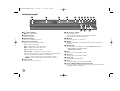 8
8
-
 9
9
-
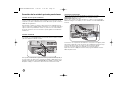 10
10
-
 11
11
-
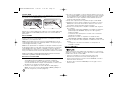 12
12
-
 13
13
-
 14
14
-
 15
15
-
 16
16
-
 17
17
-
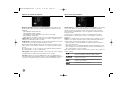 18
18
-
 19
19
-
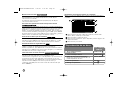 20
20
-
 21
21
-
 22
22
-
 23
23
-
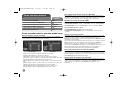 24
24
-
 25
25
-
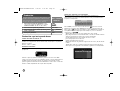 26
26
-
 27
27
-
 28
28
-
 29
29
-
 30
30
-
 31
31
-
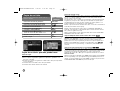 32
32
-
 33
33
-
 34
34
-
 35
35
-
 36
36
LG RH387H Manual de usuario
- Categoría
- Reproductores de DVD
- Tipo
- Manual de usuario